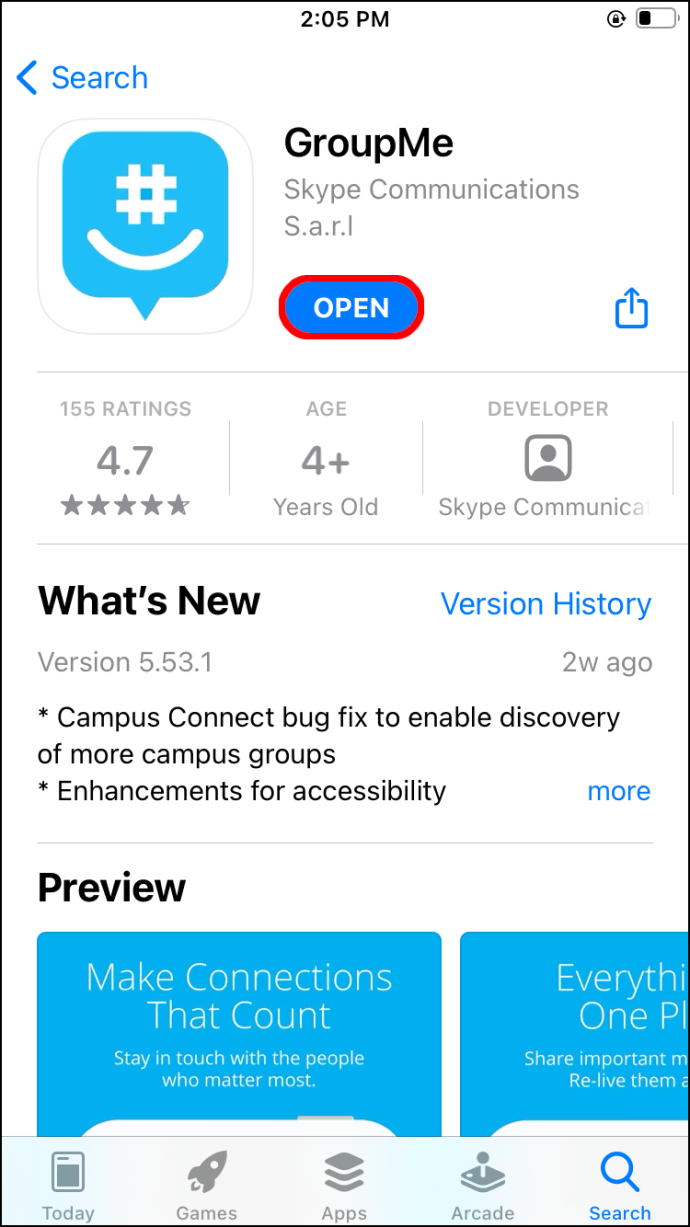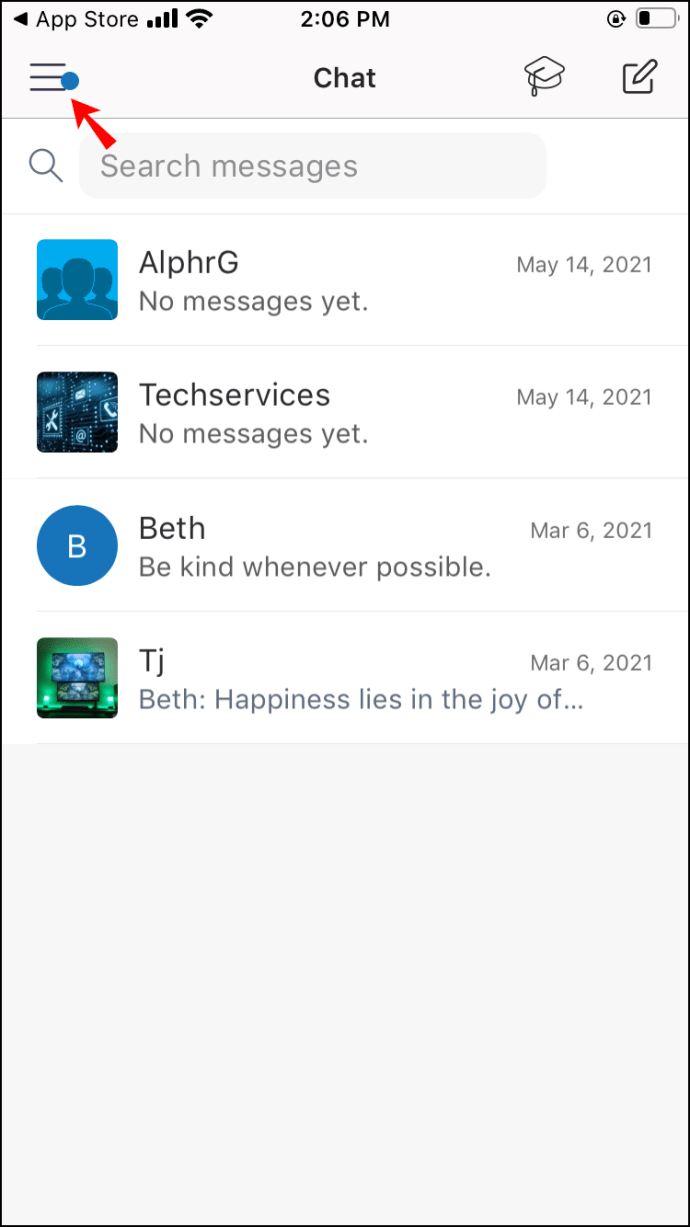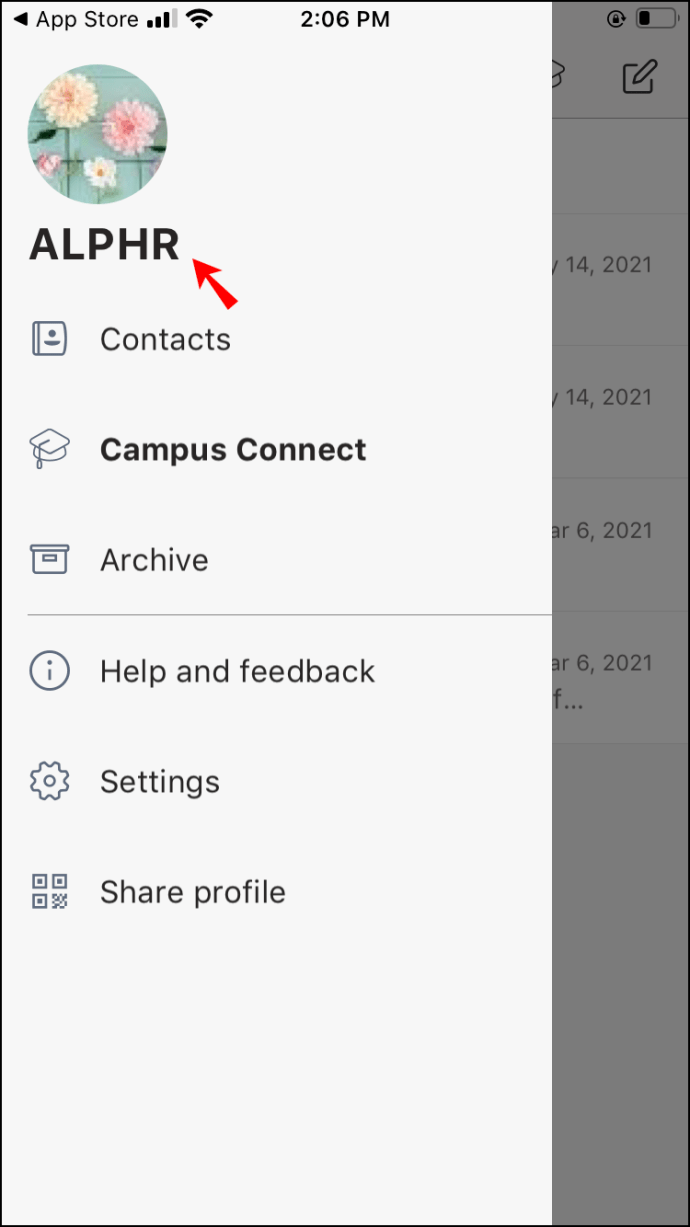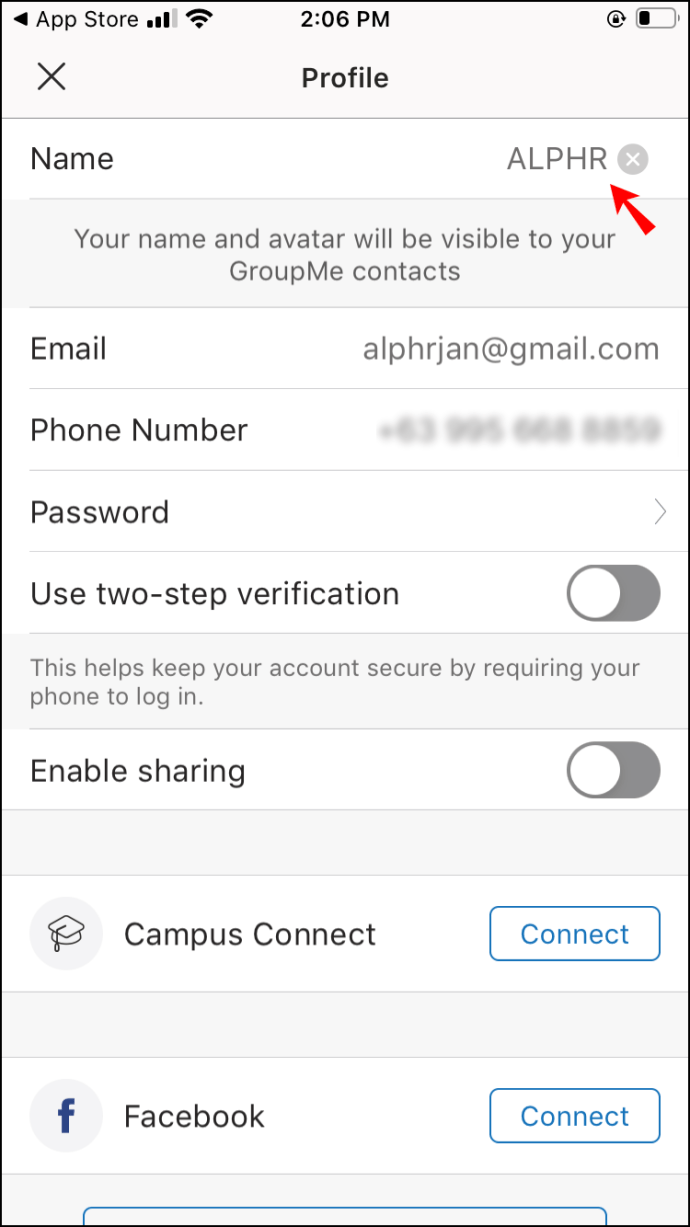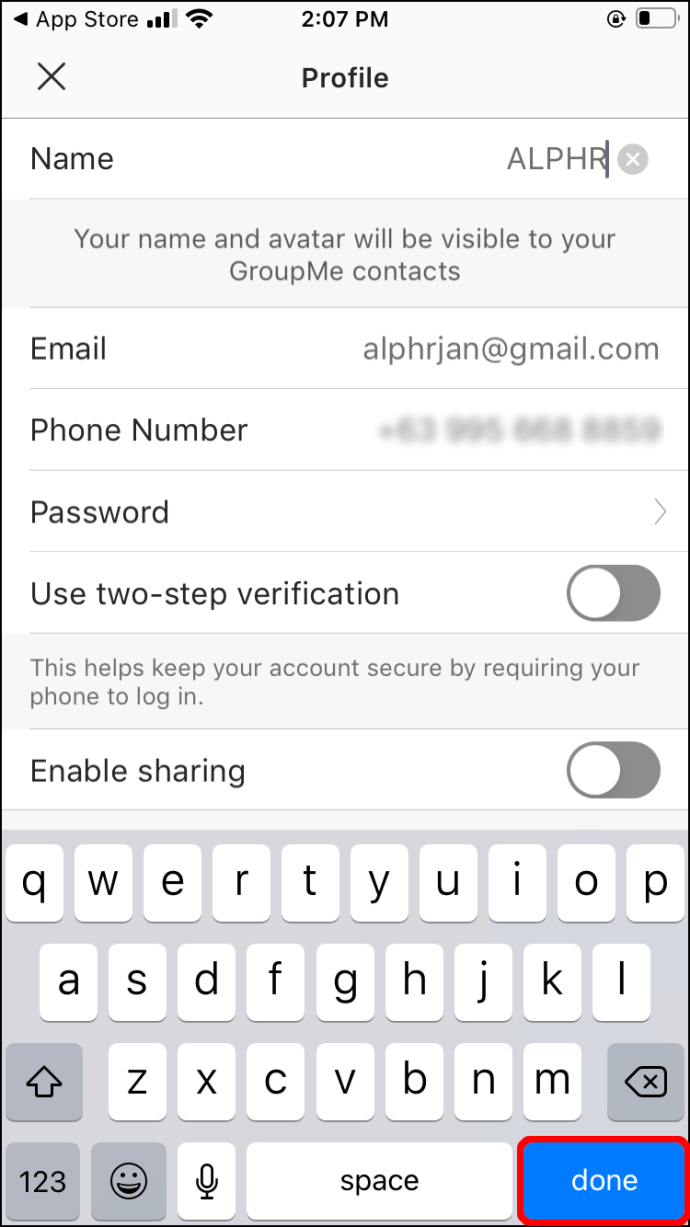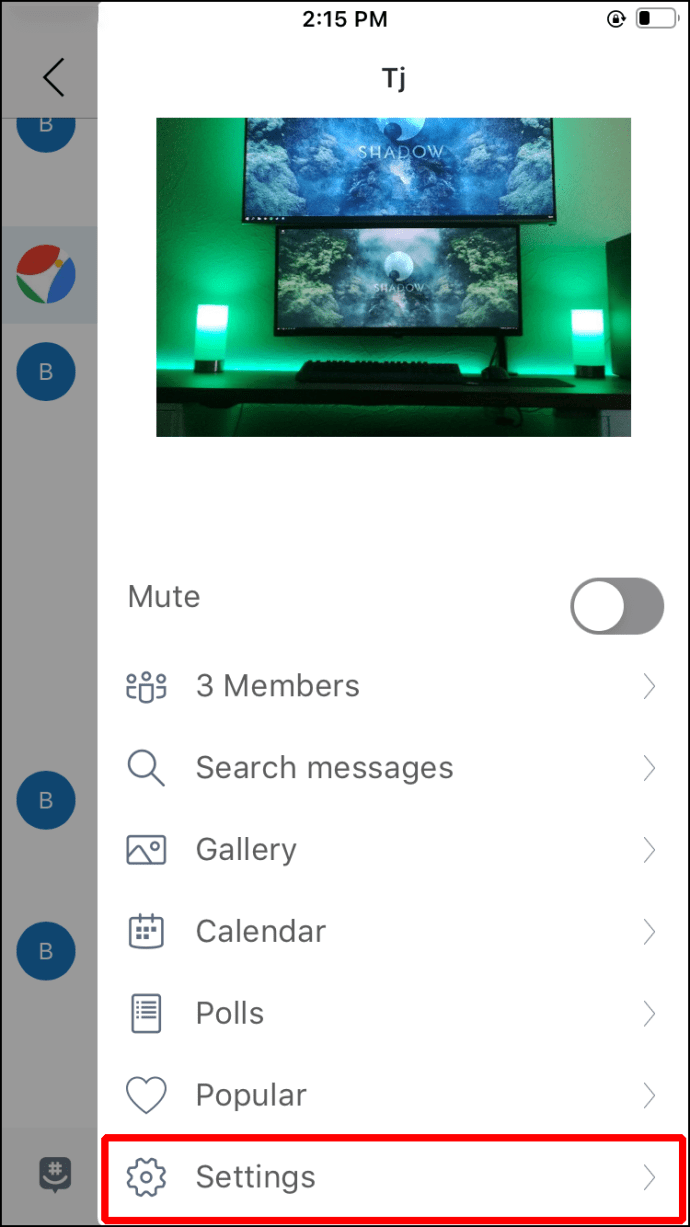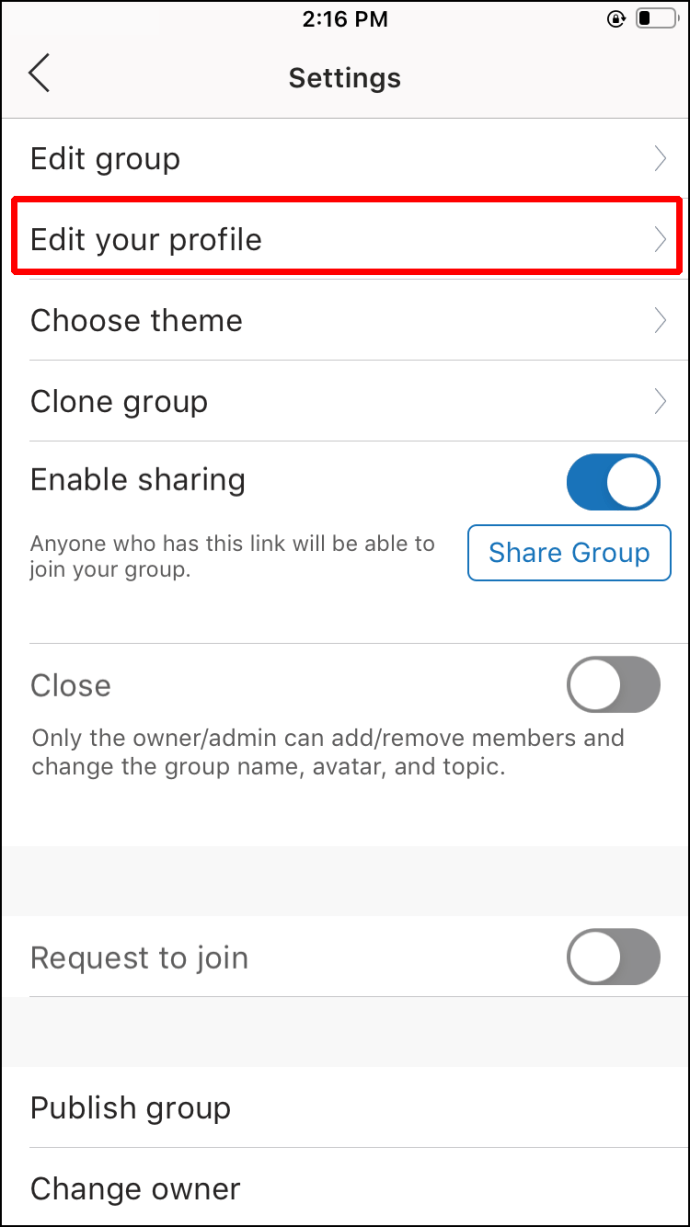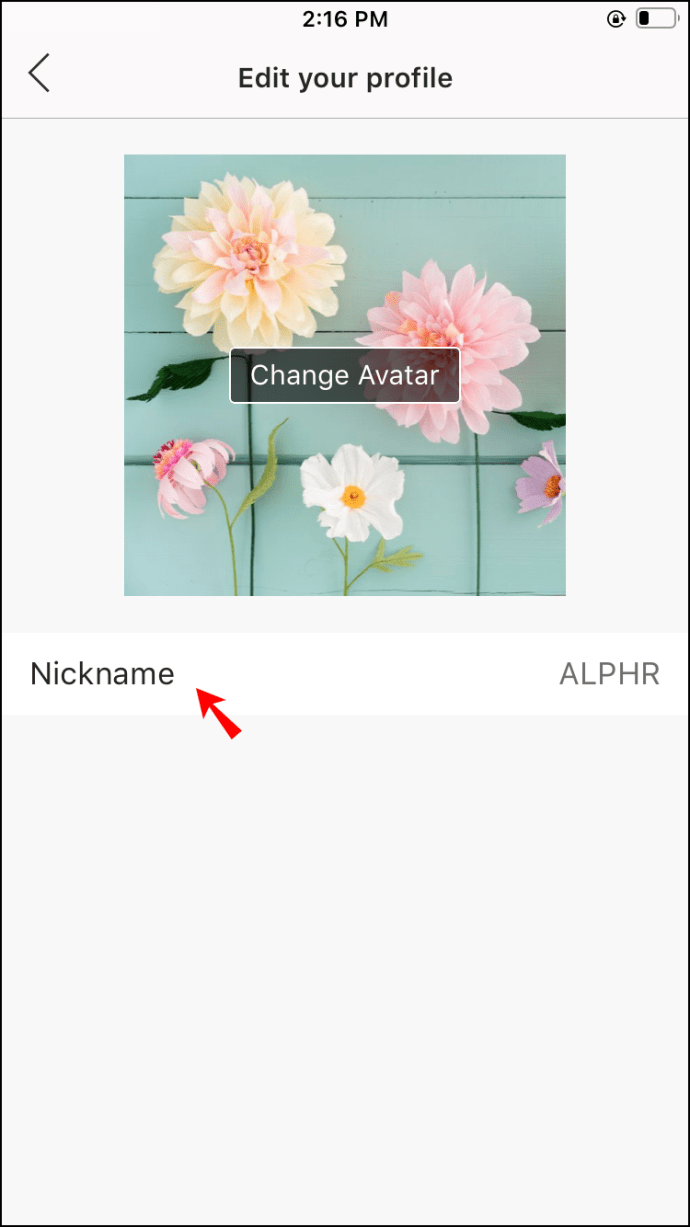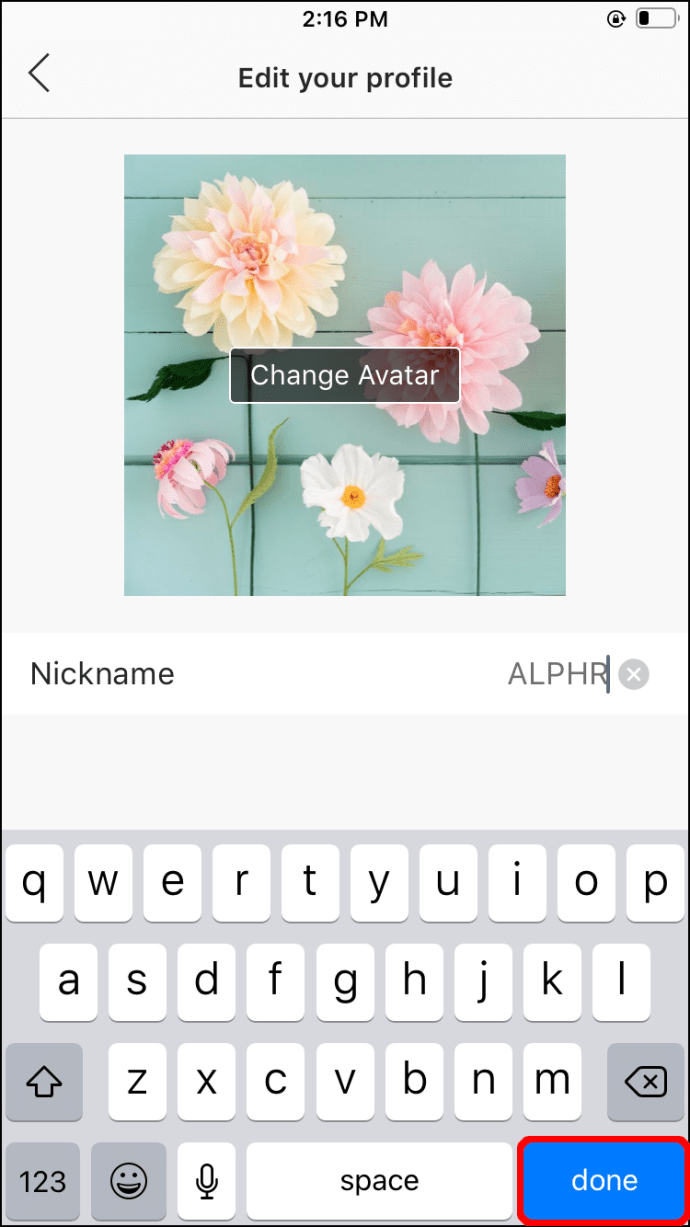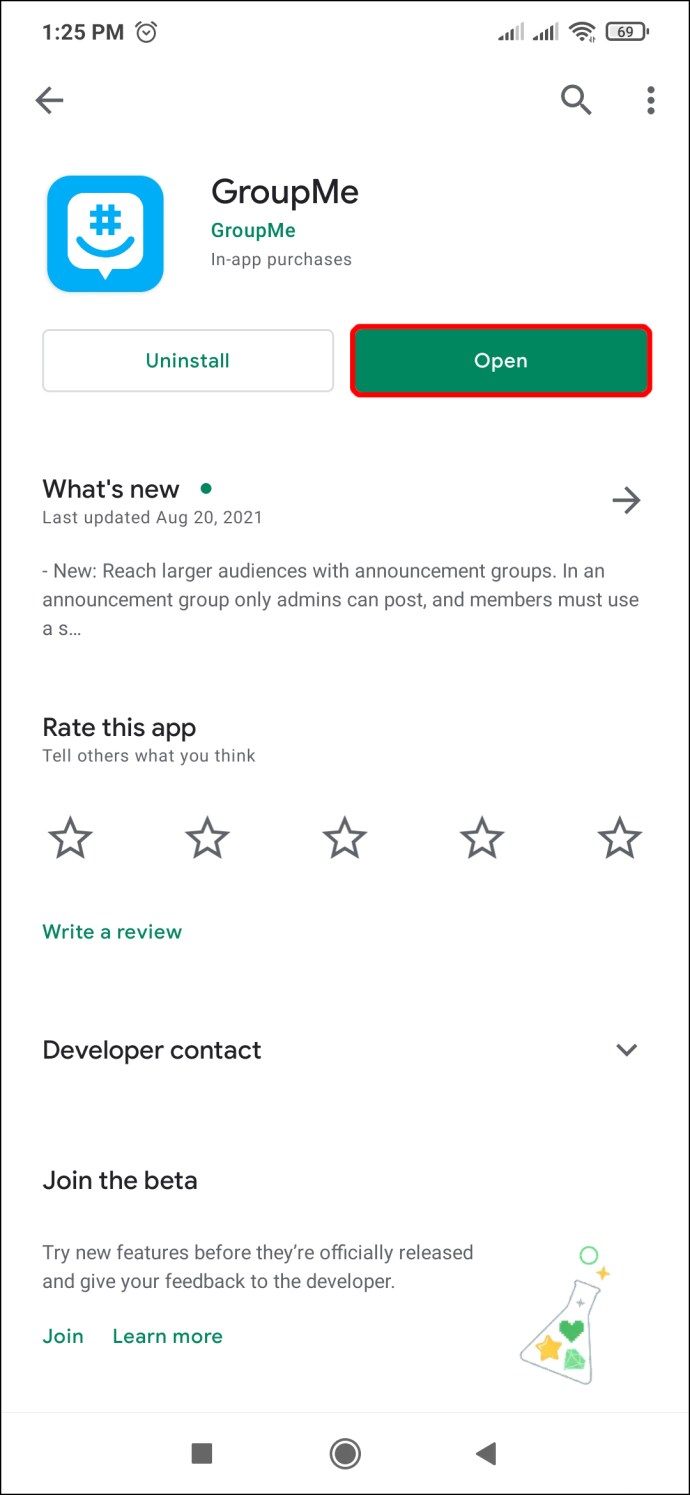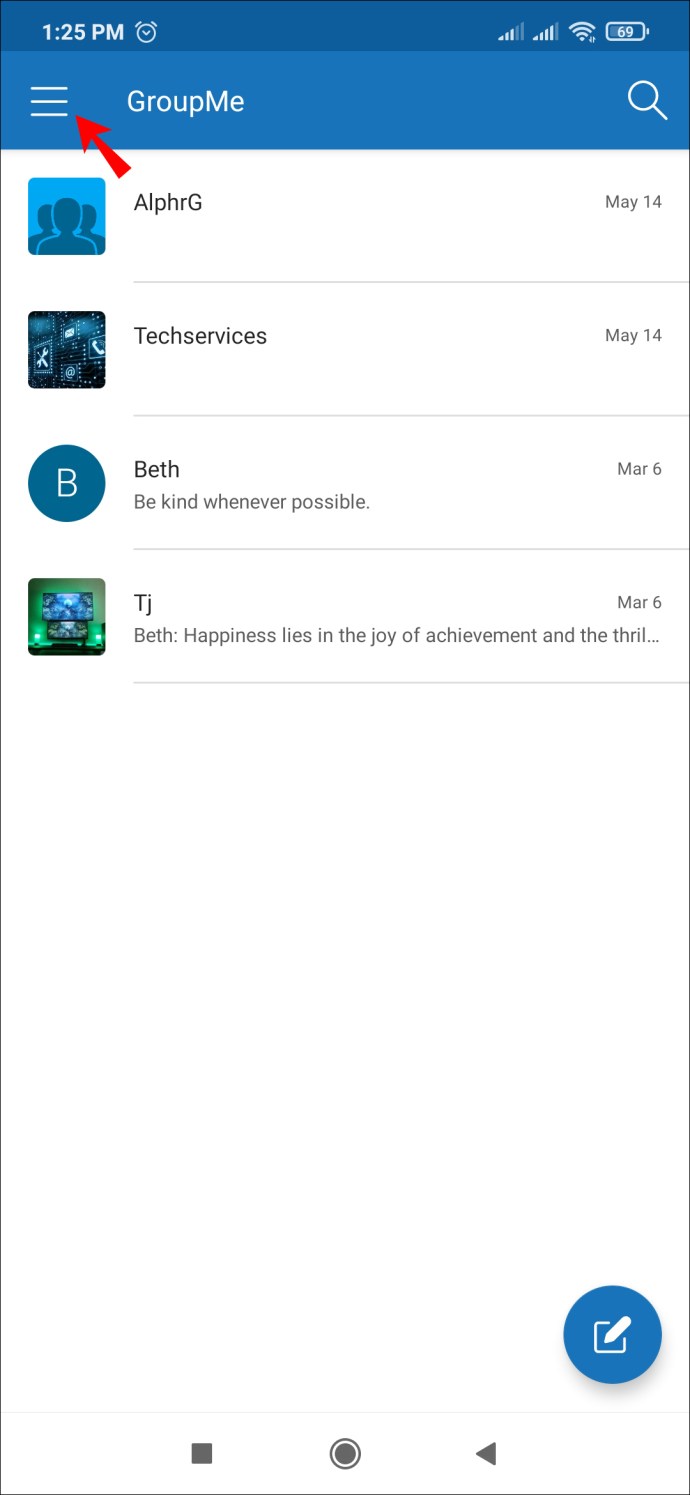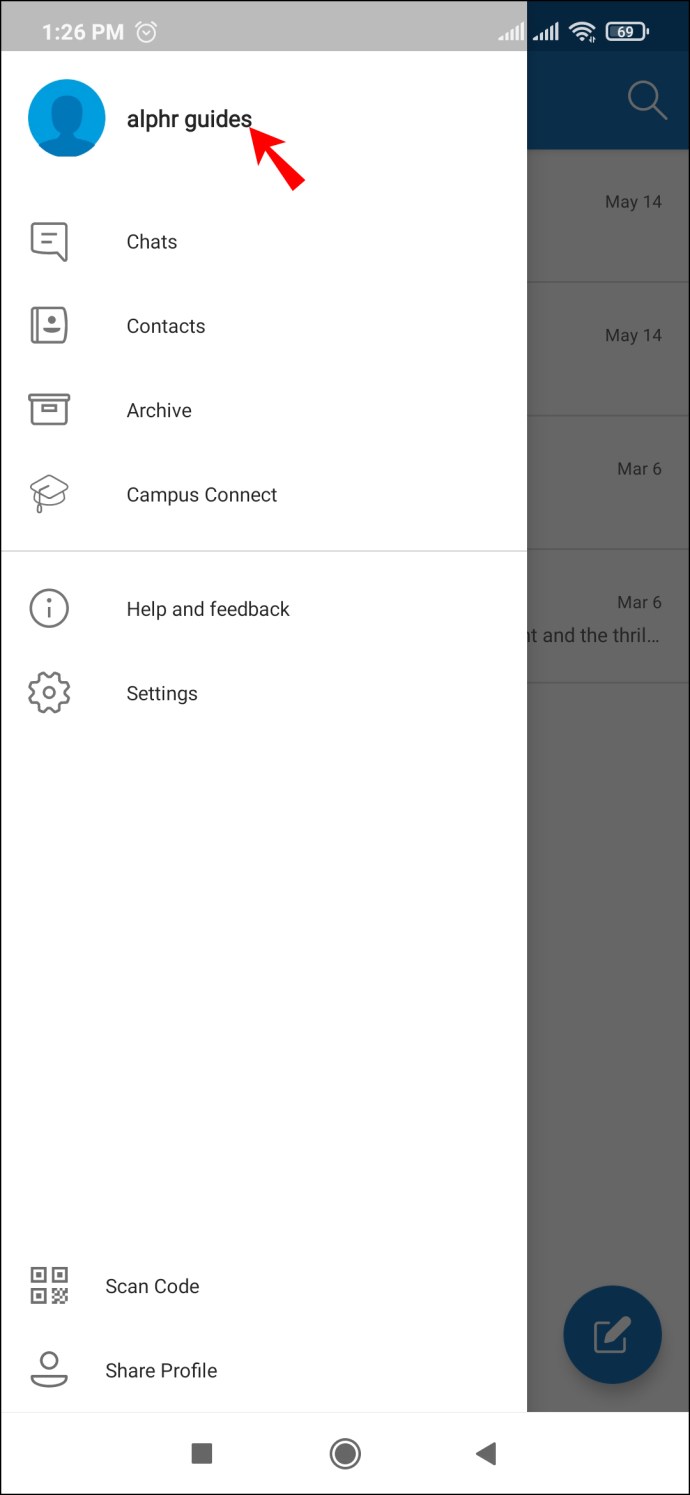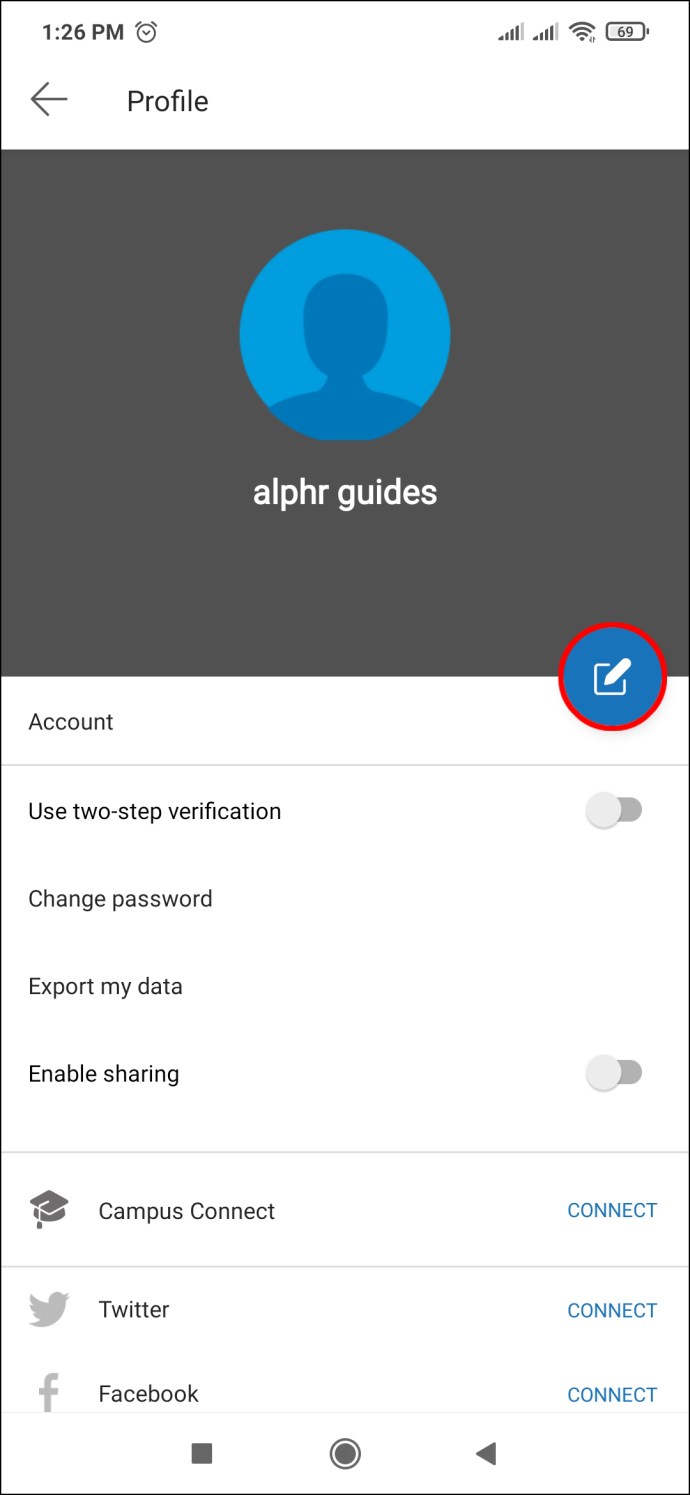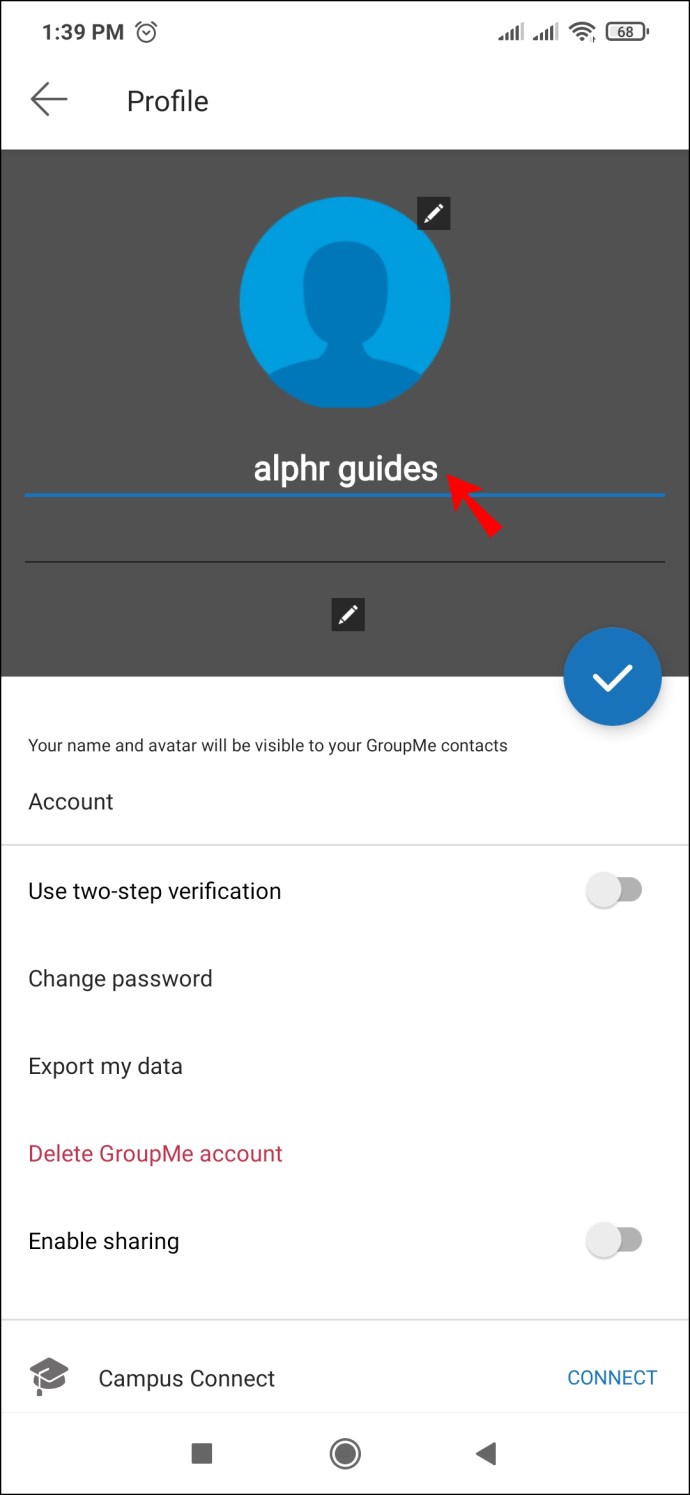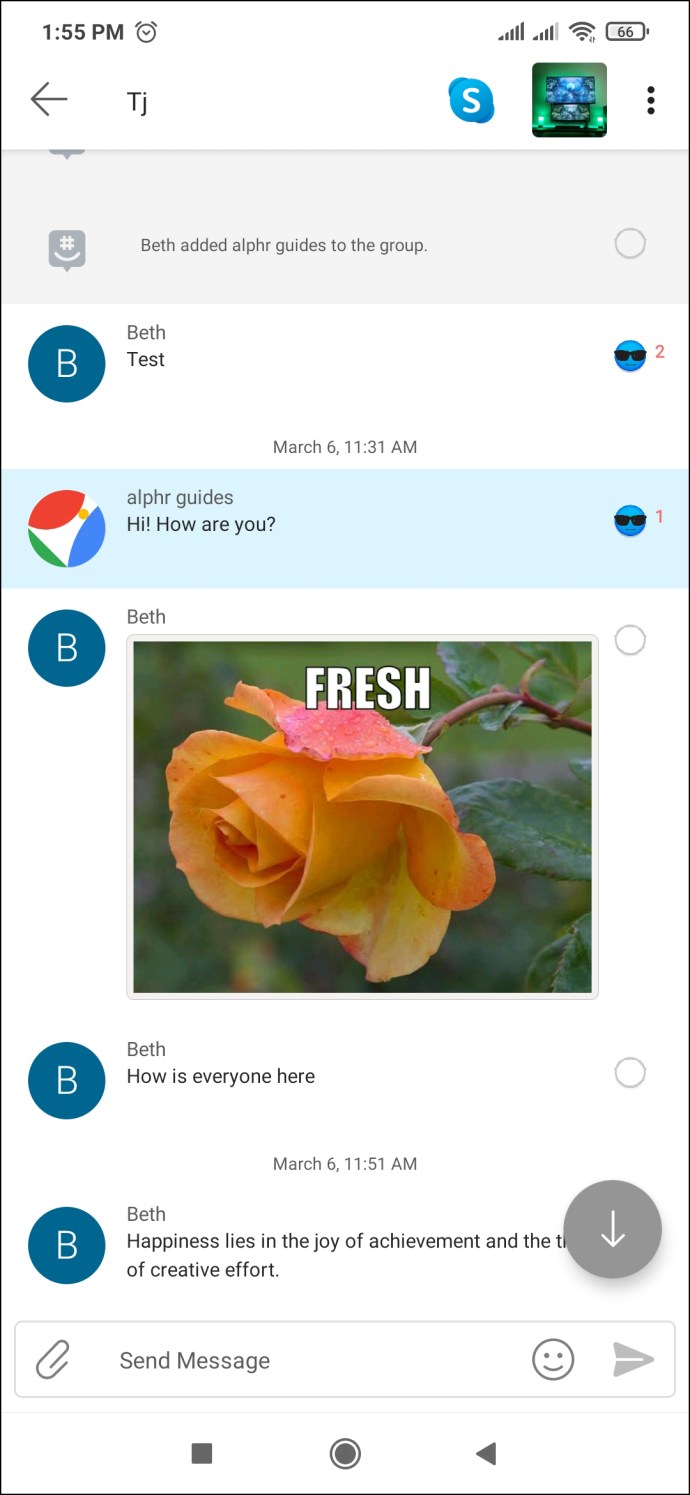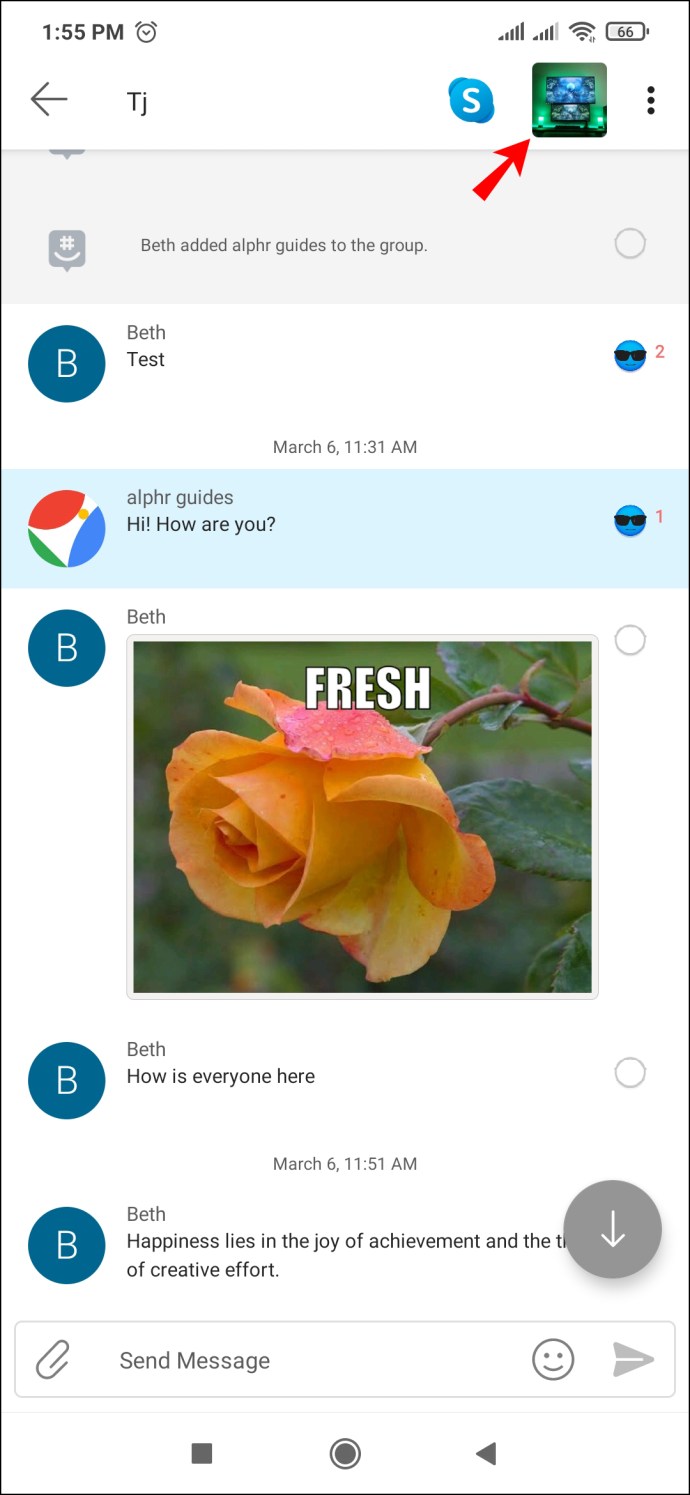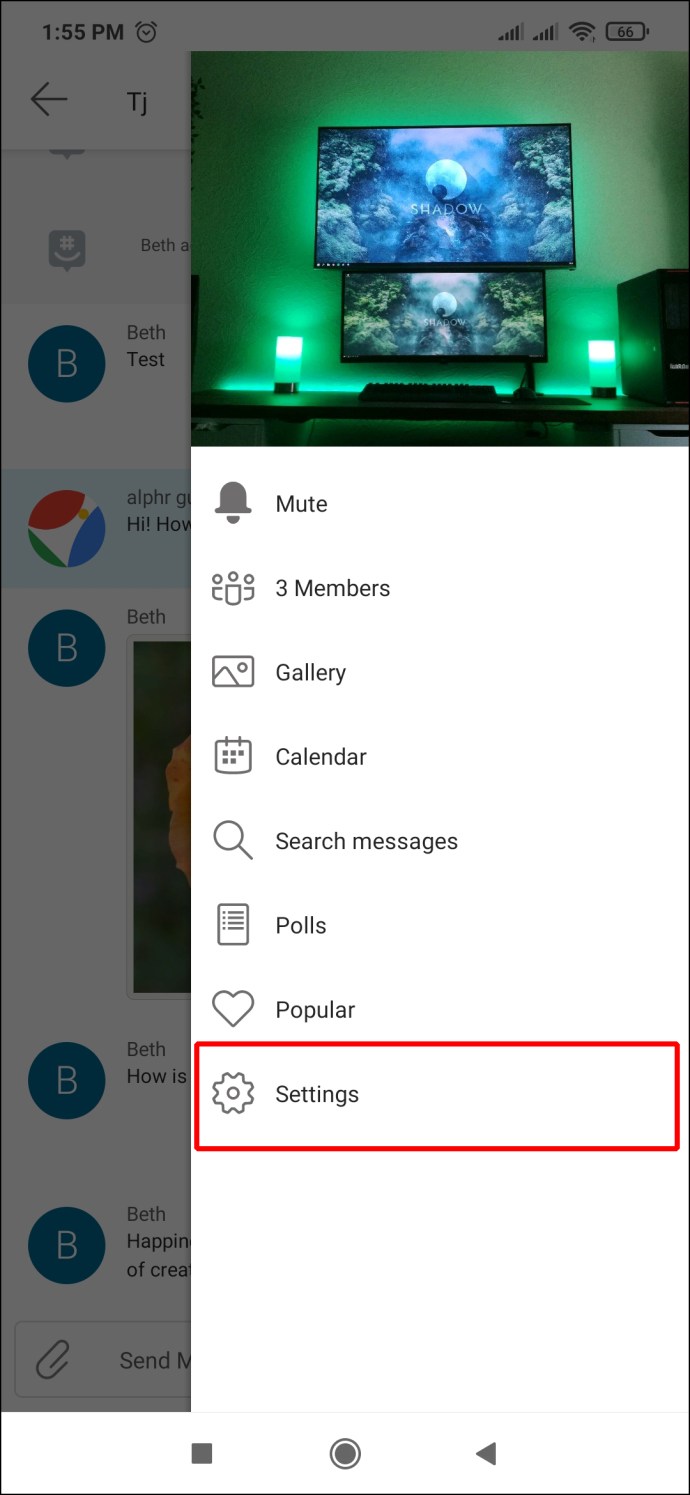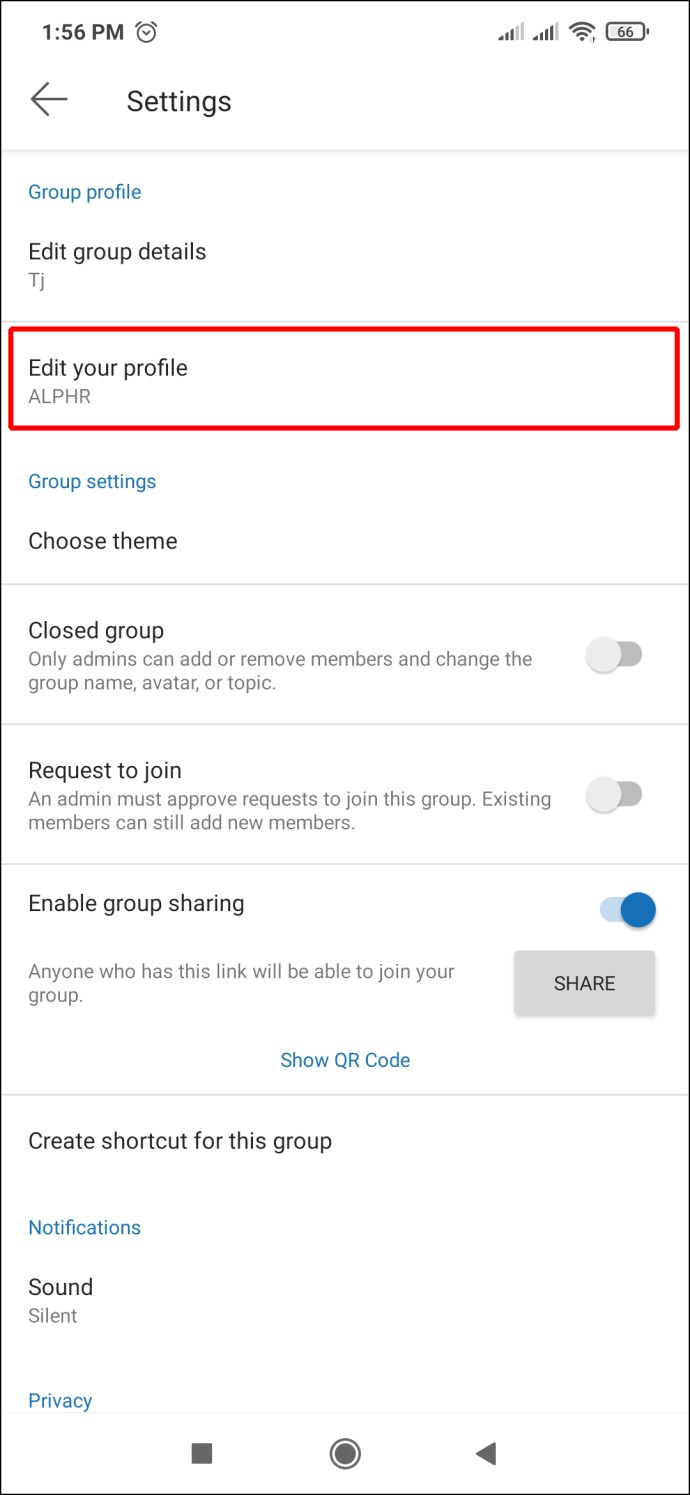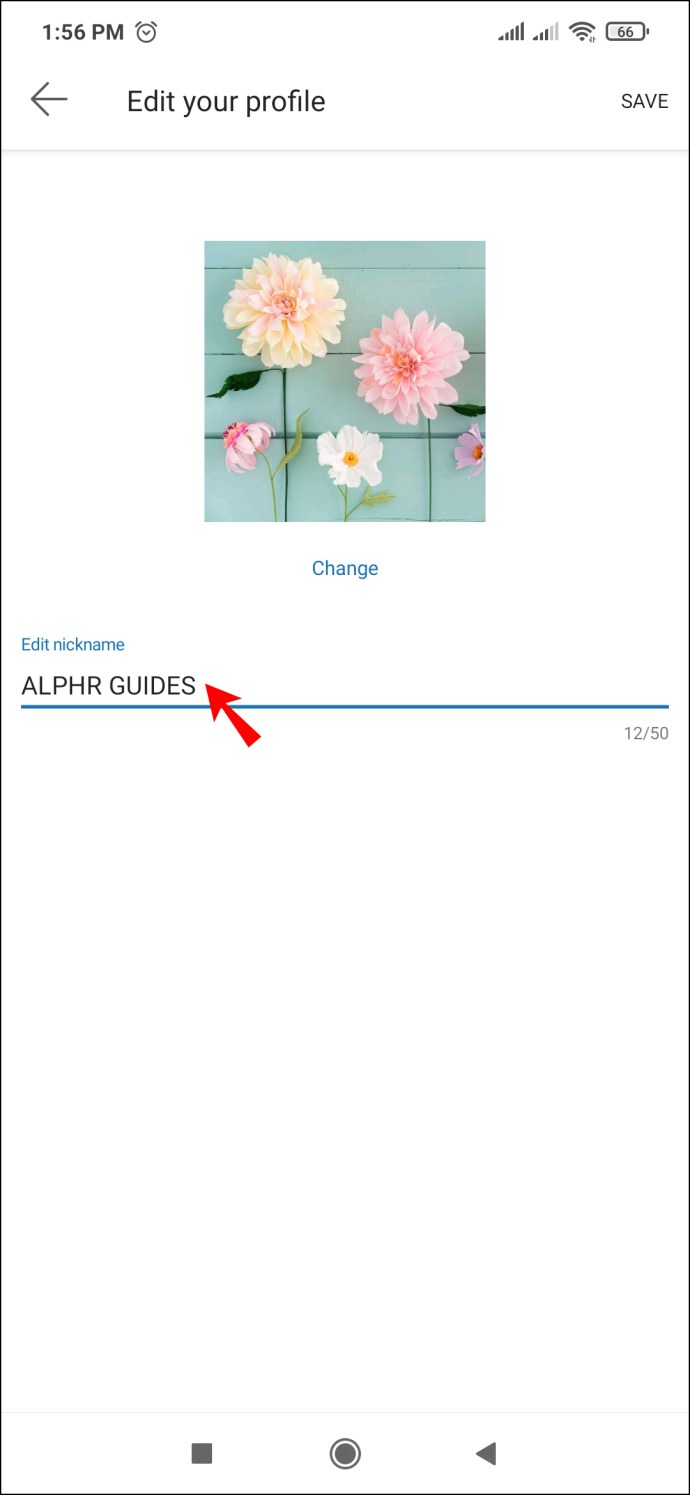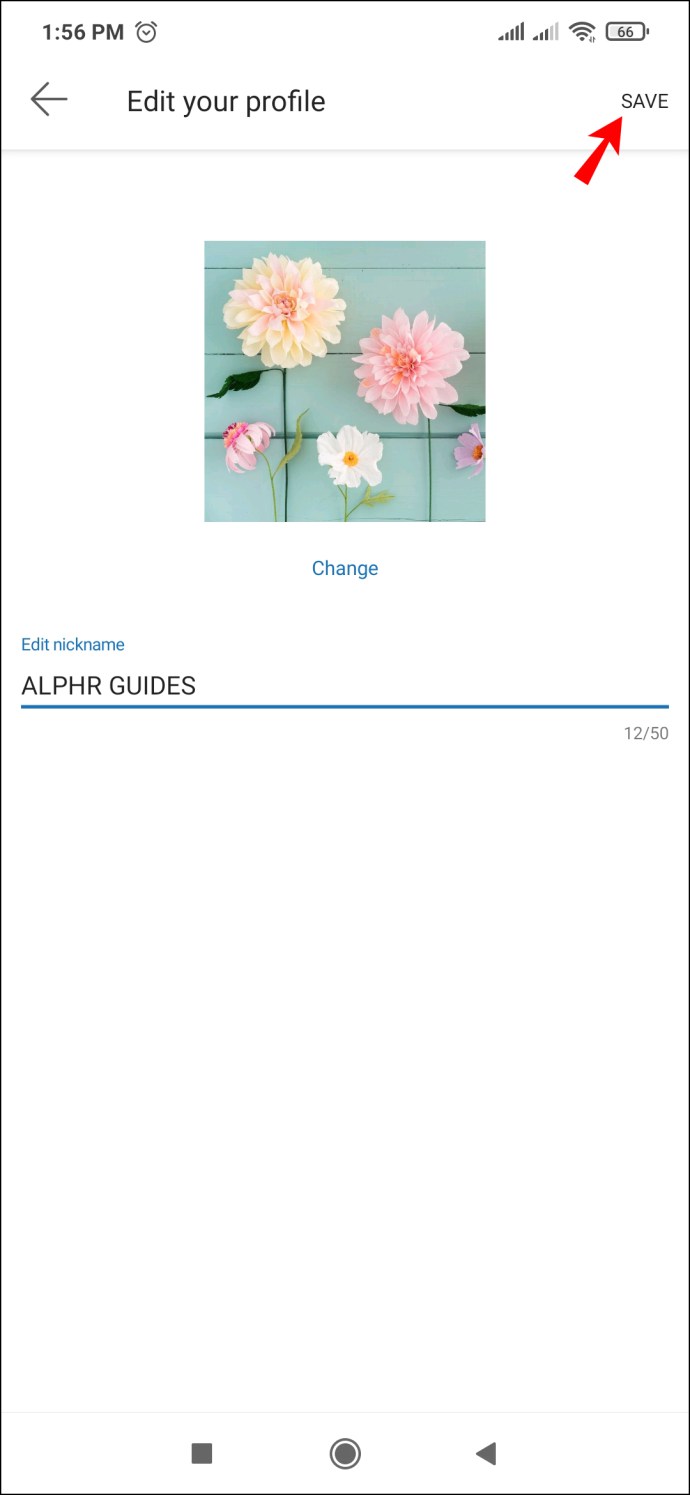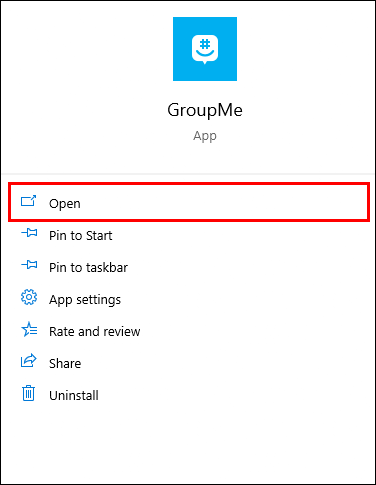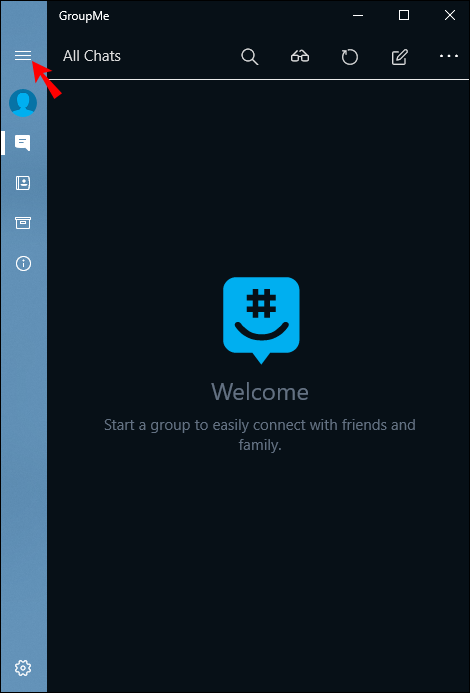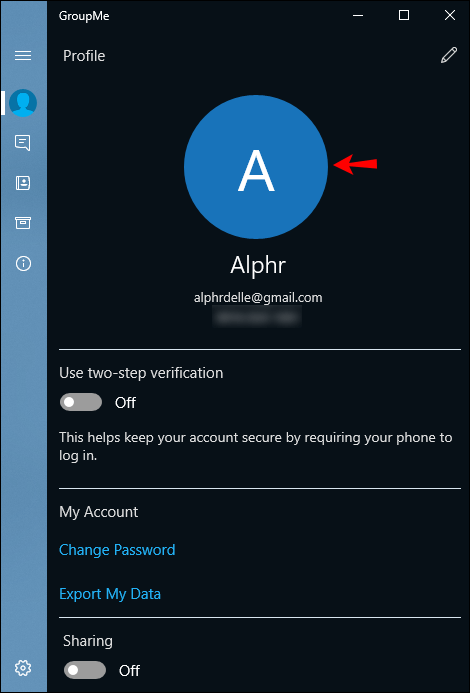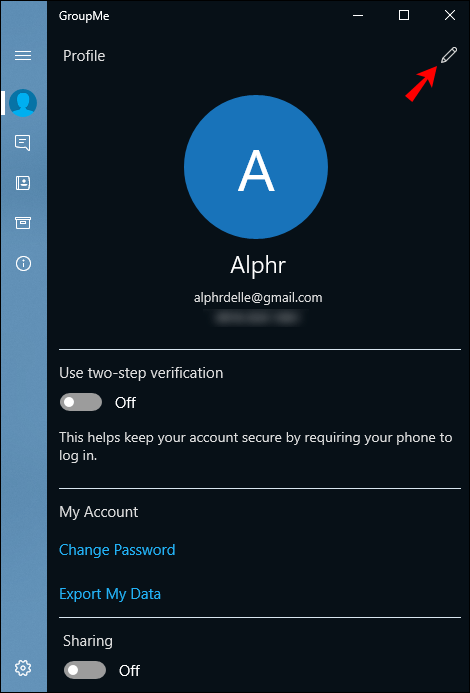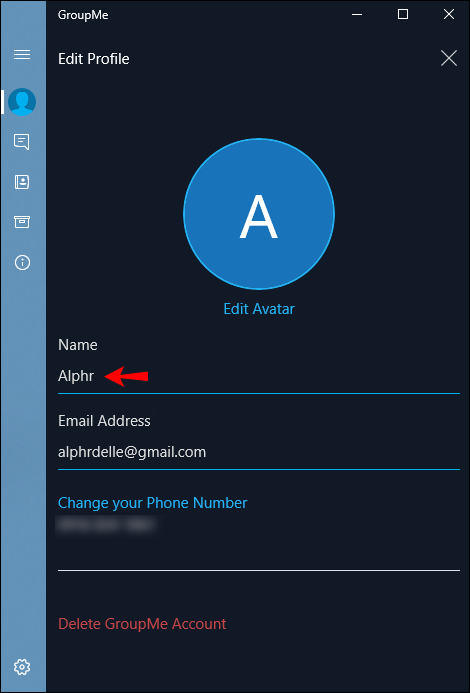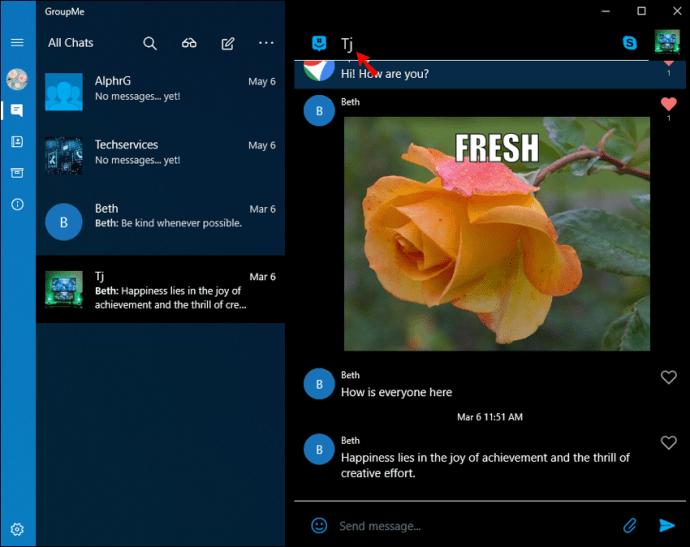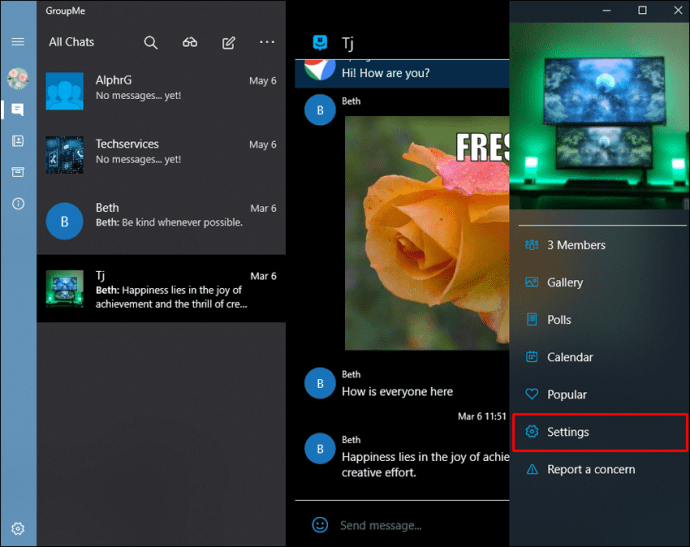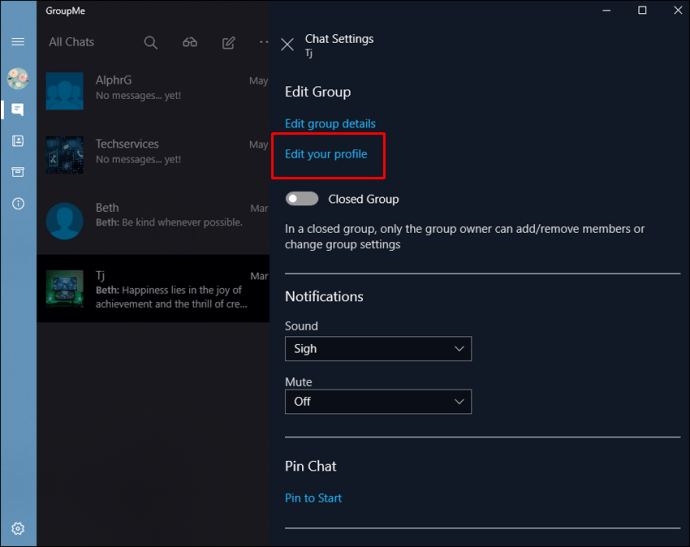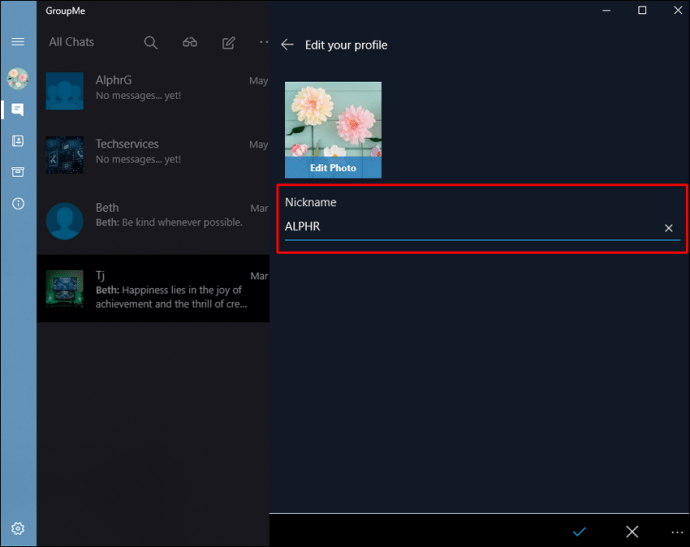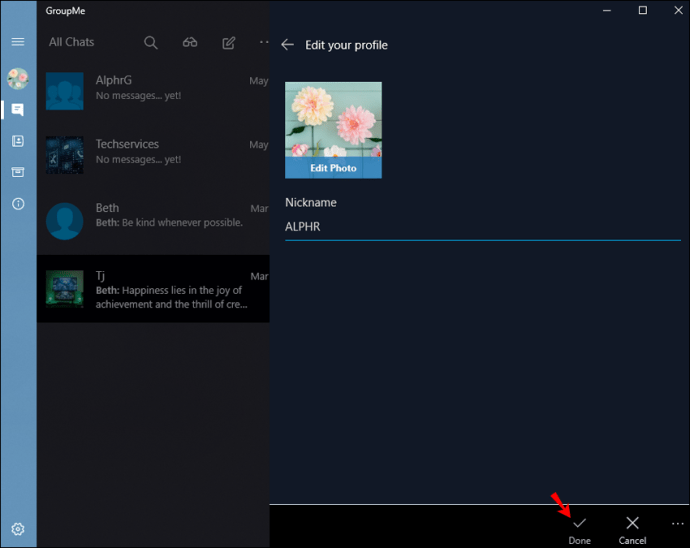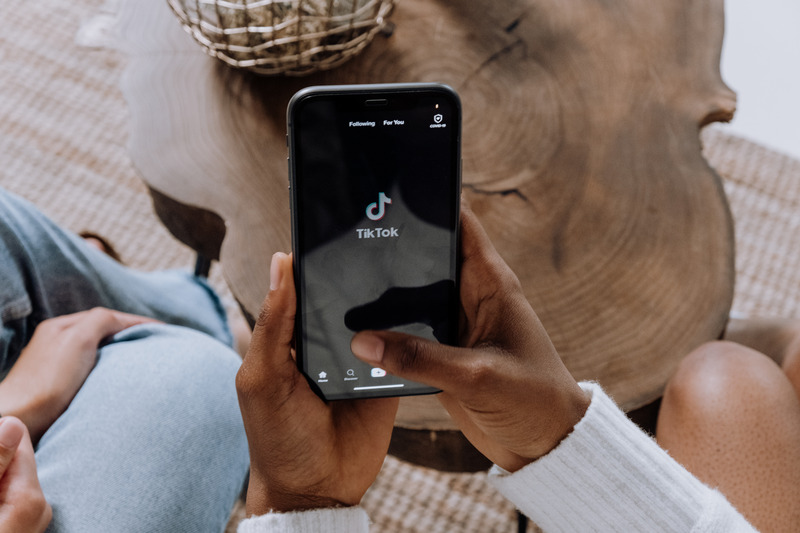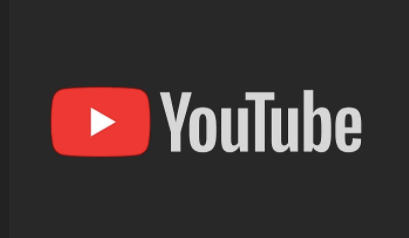誰もが仕事で忙しい社会では、友達や愛する人全員と同時に連絡を取り合うのは難しいかもしれません。 GroupMeは、すべての友人、家族、同僚と1か所でコミュニケーションを取り連絡を取り合うことができるネットワークです。グループチャットを作成し、参加者を追加して、全員が1つのメッセージを読むことができます。

グループチャットのすべての参加者は、あなたの表示名を見ることができます。これに加えて、グループチャットでは、GroupMeユーザーが独自のニックネームを設定することもできます。ニックネームはチャットごとに異なります。かっこいいですね。しかし、GroupMeを使い始めたばかりで、アプリの機能に精通していない場合はどうでしょうか。
私たちがあなたをカバーしてくれたからといって心配する必要はありません! GroupMeアプリで名前を変更したりニックネームを変更したりするための最も簡単な手順をまとめました。
iPhoneのGroupMeアプリで名前を変更する方法
GroupMeの動作は、使用しているデバイスによって少し異なります。 IOSのGroupMeアプリで名前を変更するには、次のことを行う必要があります。
- iOSでGroupMeアプリを開きます。
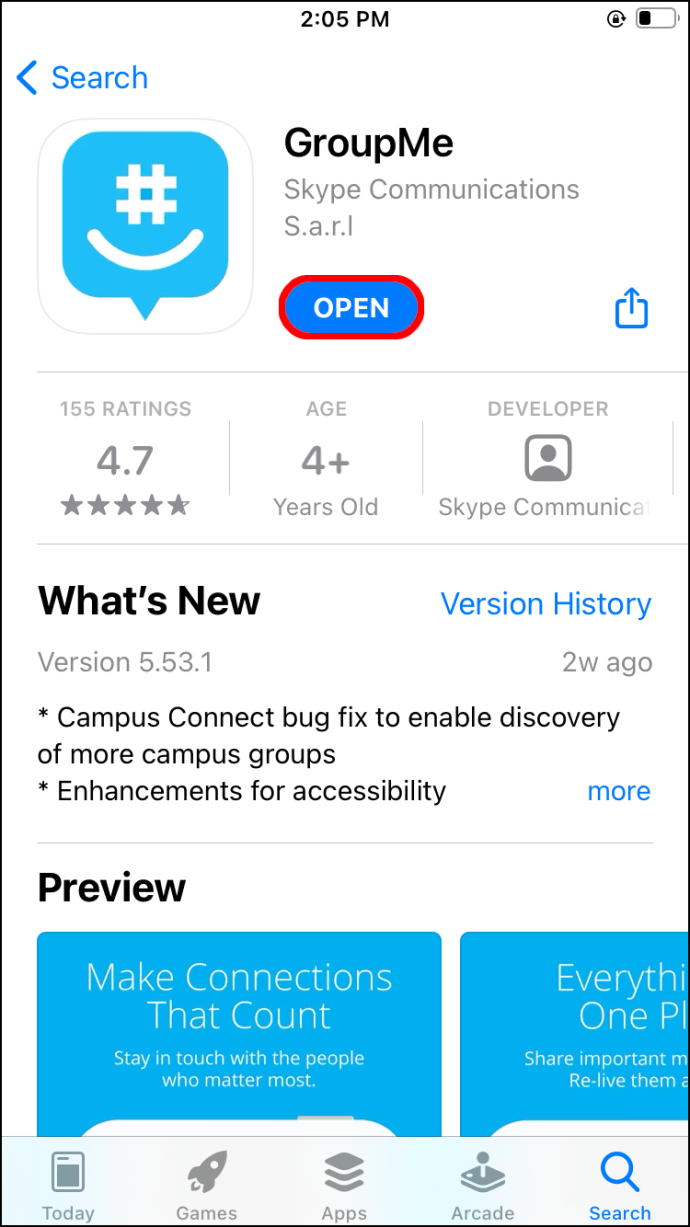
- 画面の左上隅にある「ナビゲーション」バーまたは3本の水平線をタップします。 iPadをお持ちの場合は、画面上部のチャットボタンを選択してください。
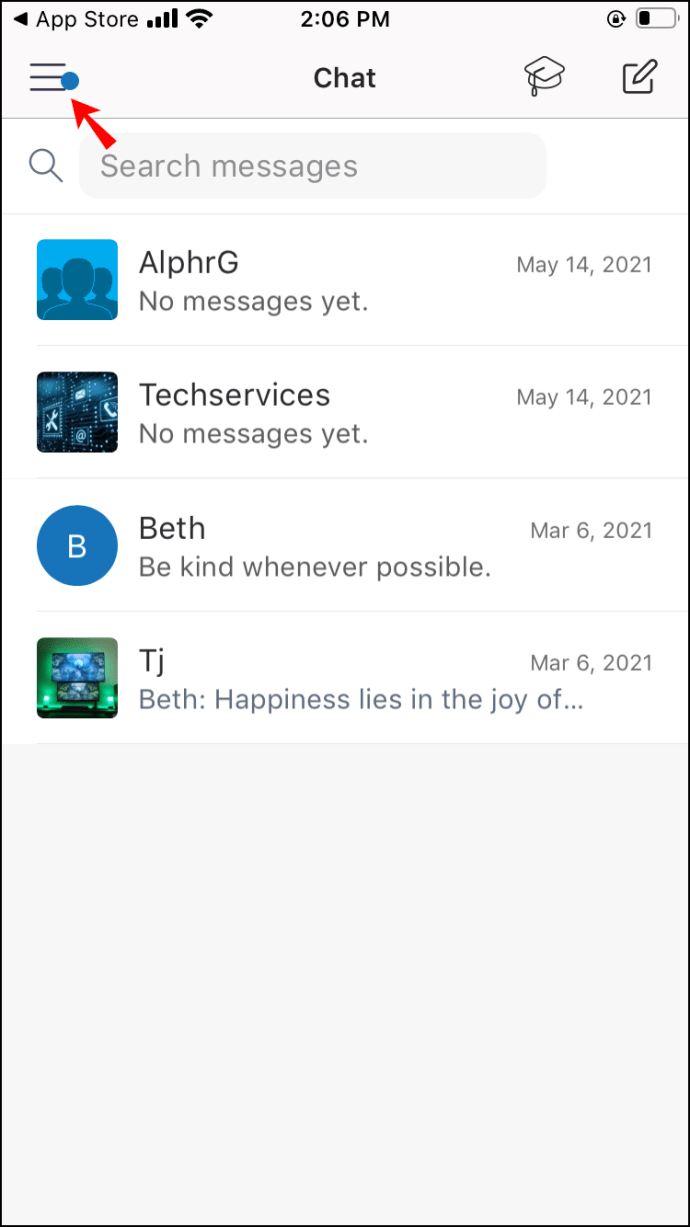
- 左側の上部で、プロフィール写真をタップします。プロフィール情報が記載された新しいページに移動します。
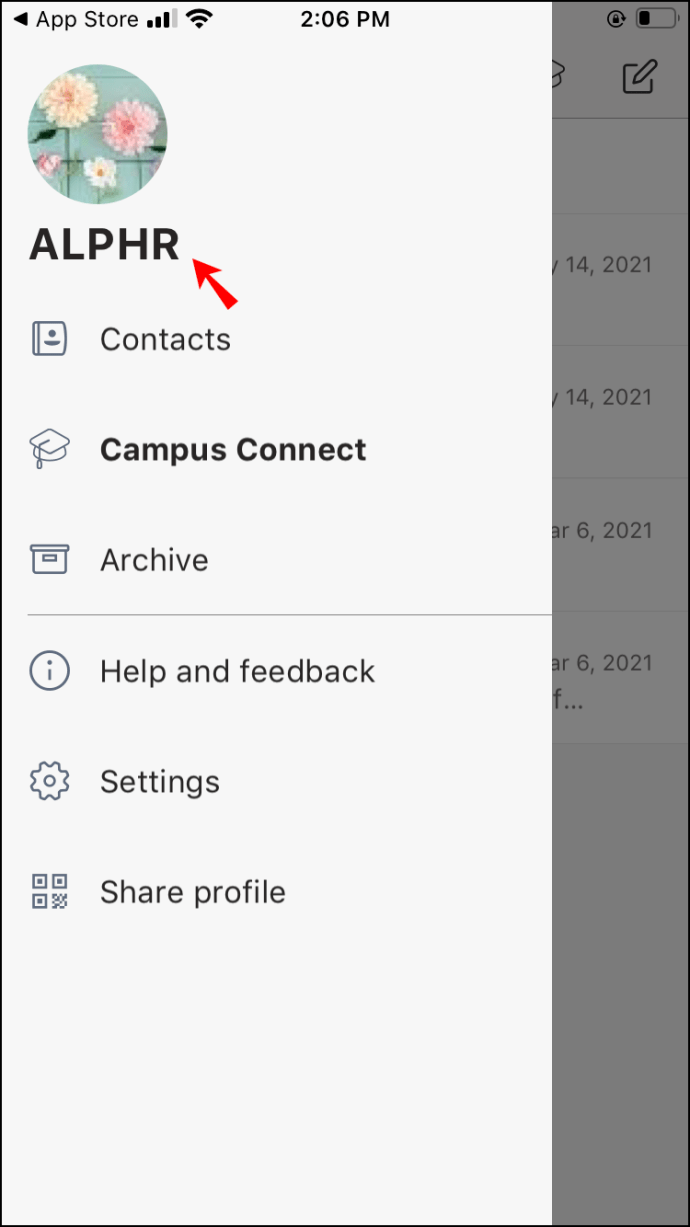
- プロファイル情報が表示されたら、「名前」フィールドをタップします。プロフィール写真の下にあるこのセクションには、現在の名前が表示されます。タップすると名前を変更できます。
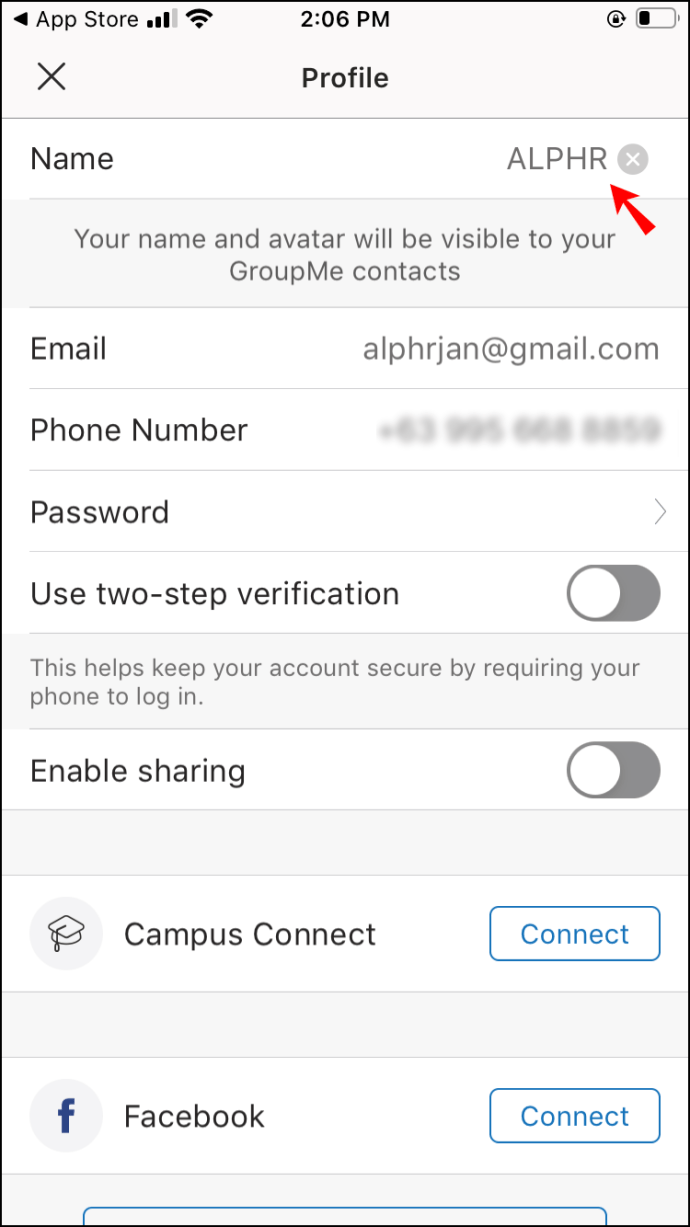
- これで、名前を編集して、必要なものを入力できます。
- 画面右下の青い「完了」ボタンをタップすると、準備完了です。
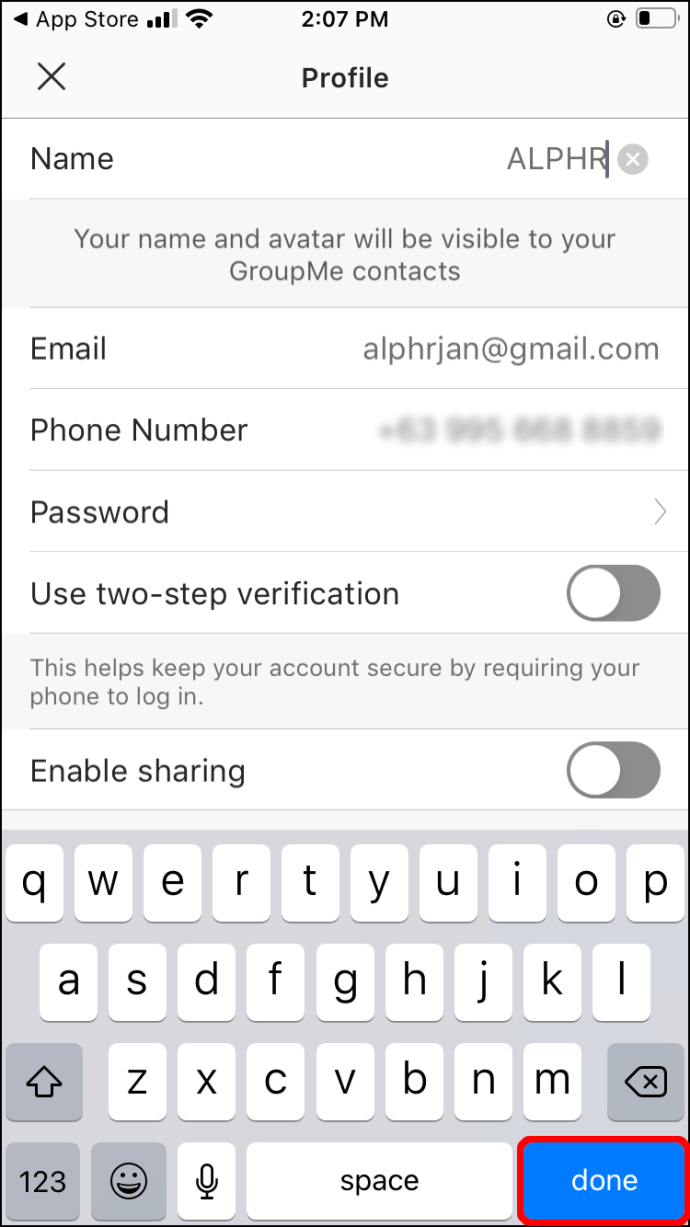
iPhoneでニックネームを変更する方法
GroupMeを実行しているiPhoneの使用中にニックネームを変更するのは非常に簡単です。ニックネームを変更するチャットに移動してから、次の手順を実行します。
- 画面右上の会話タイトルをタップします。
- 「設定」タブを選択します。
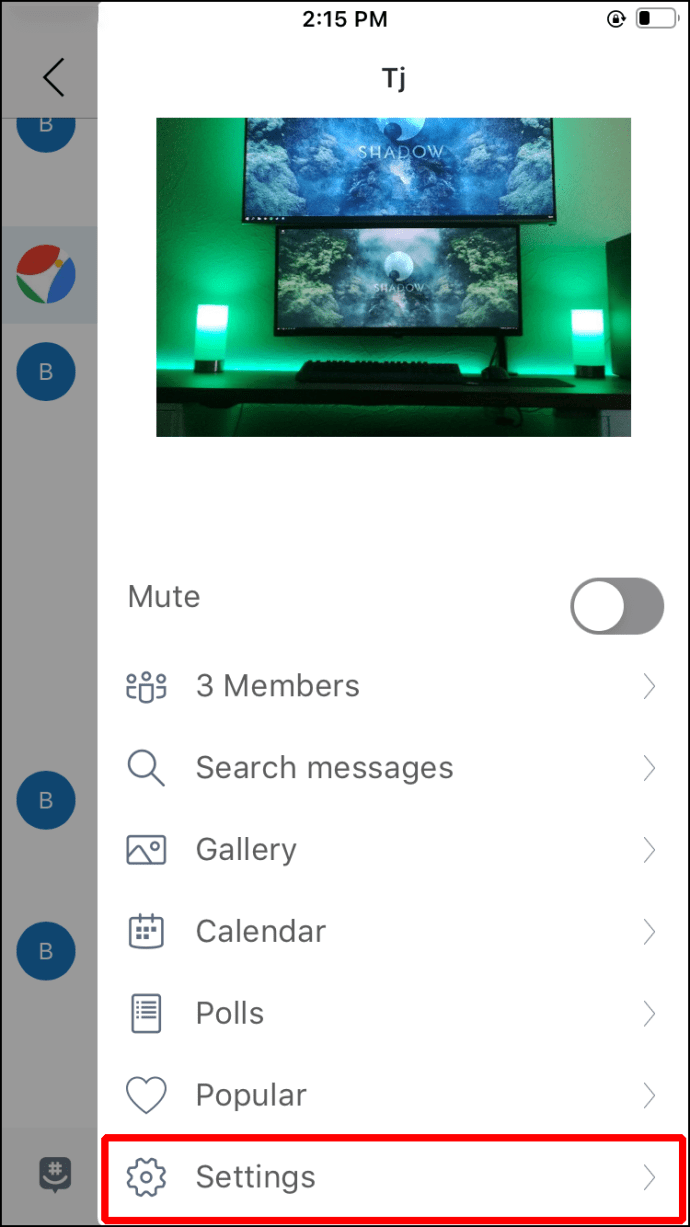
- 「プロファイルの編集」をクリックします。
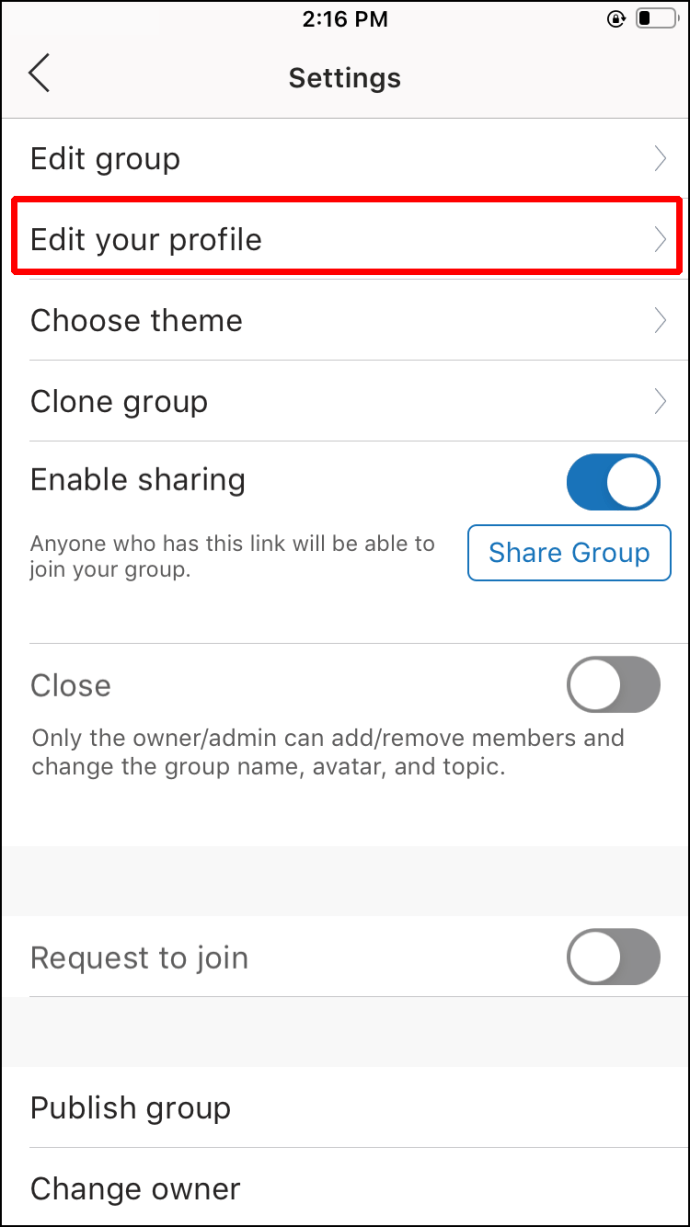
- 「ニックネーム」をタップして、新しい名前を入力してください。
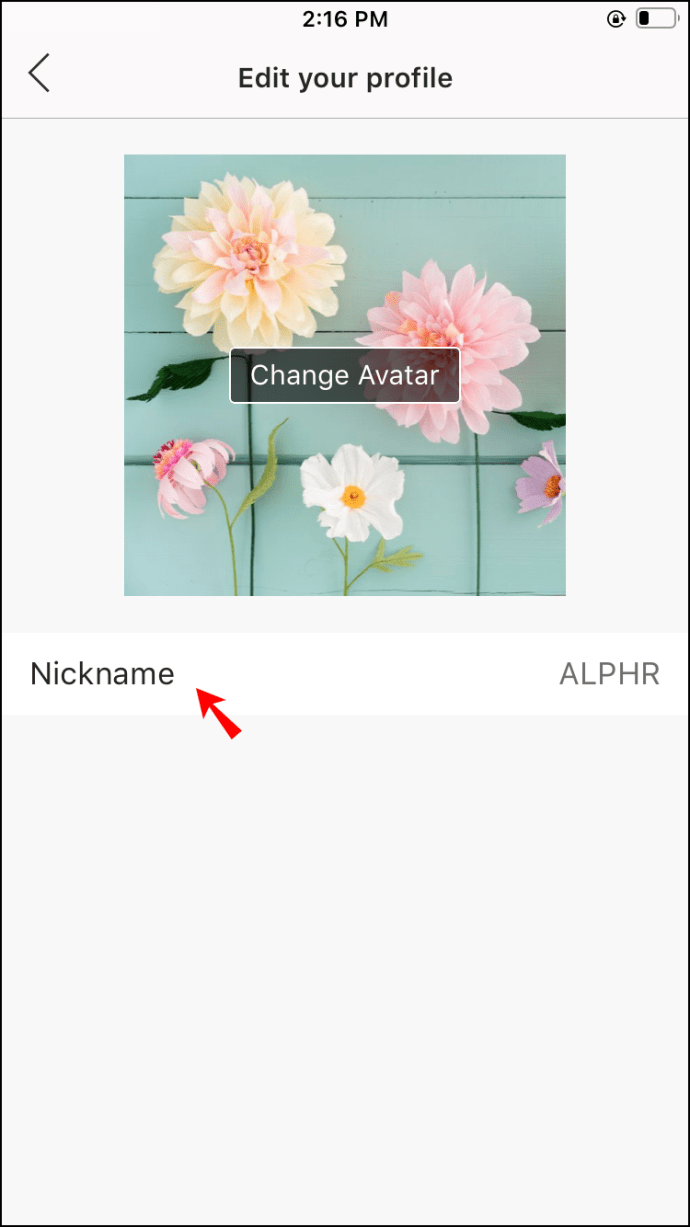
- 「完了」をタップすることを忘れないでください。
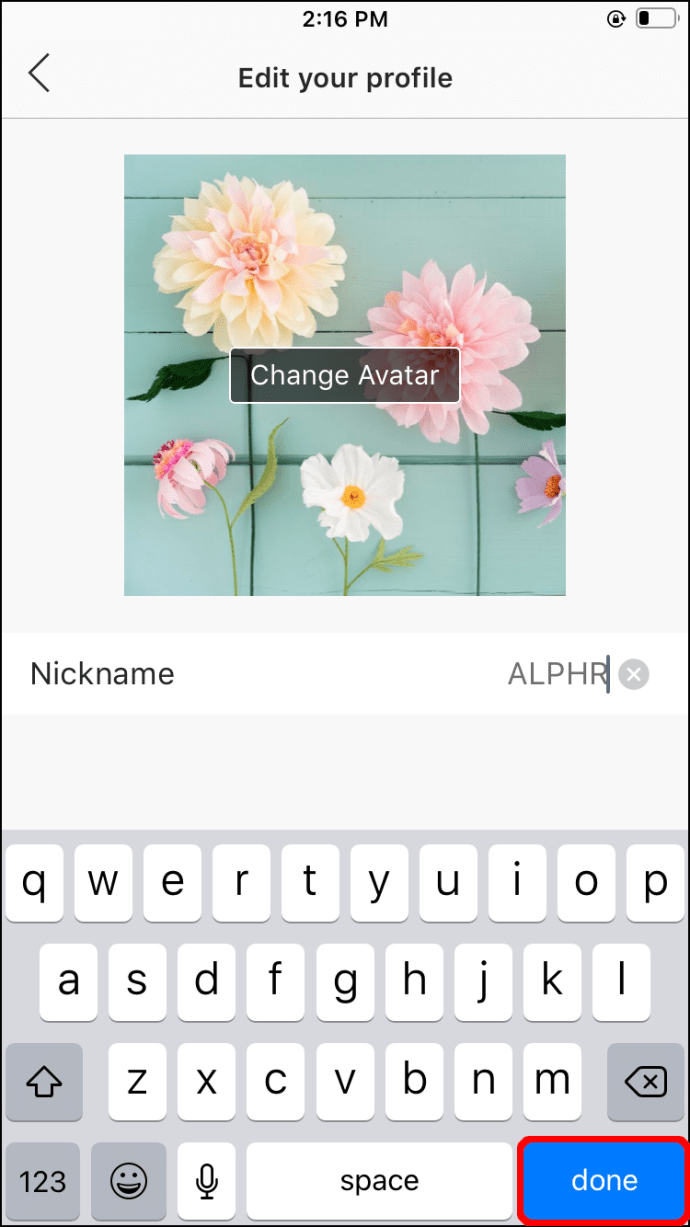
- 「保存」をクリックします。
AndroidデバイスのGroupMeアプリで名前を変更する方法
AndroidのGroupMeアプリで名前を変更することは、iOSデバイスに少し変更を加えたものと似ています。 GroupMeのAndroidで名前を変更するには、以下の手順に従ってください。
- AndroidでGroupMeアプリを開きます。
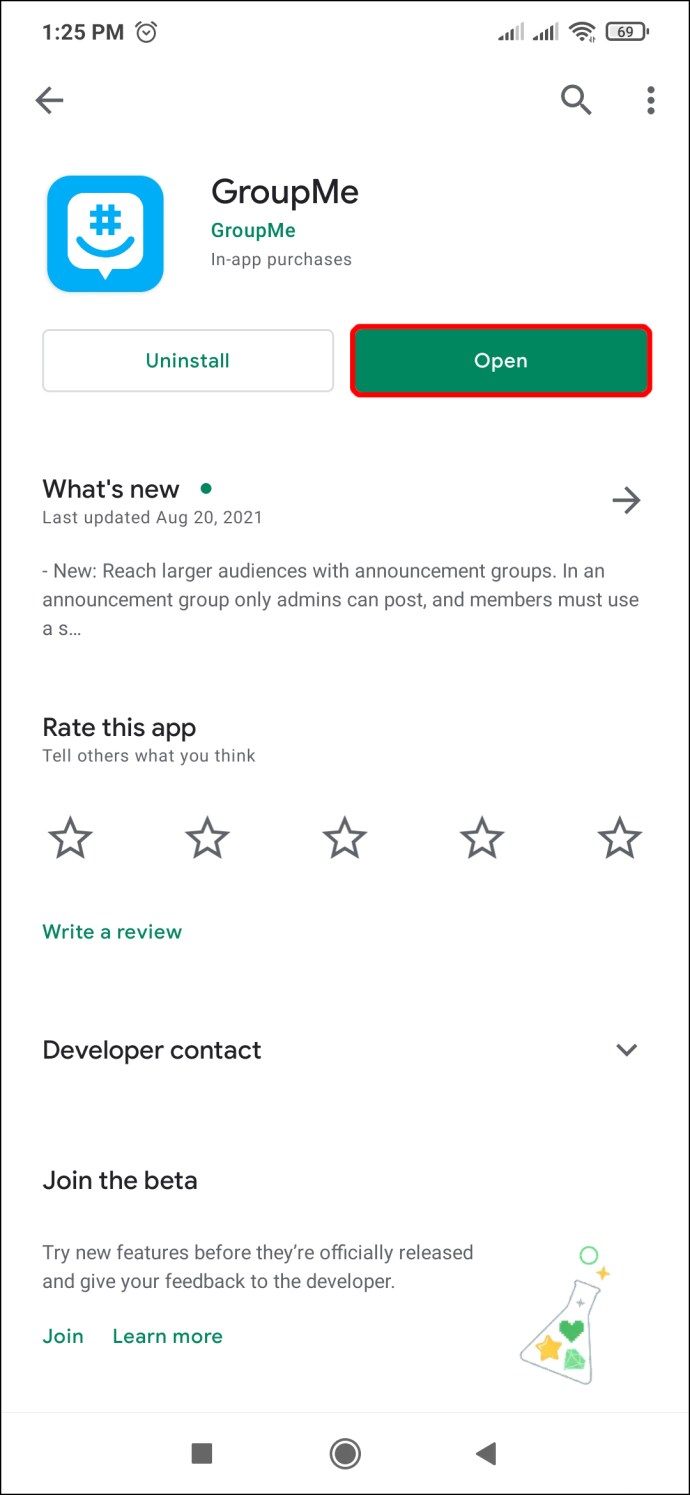
- 画面の左上隅にある「ナビゲーション」バーと呼ばれる3本の水平線をタップします。
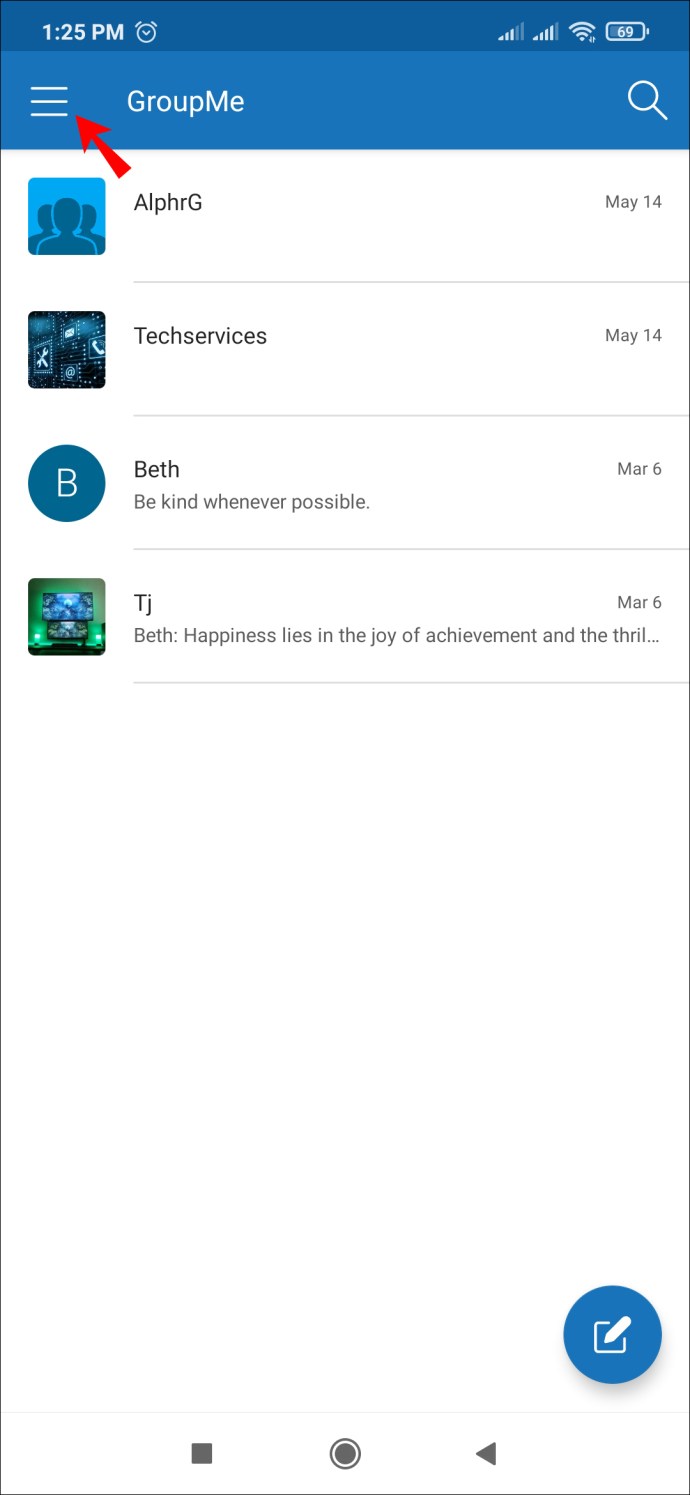
- アバターの下にある自分の名前をクリックします。
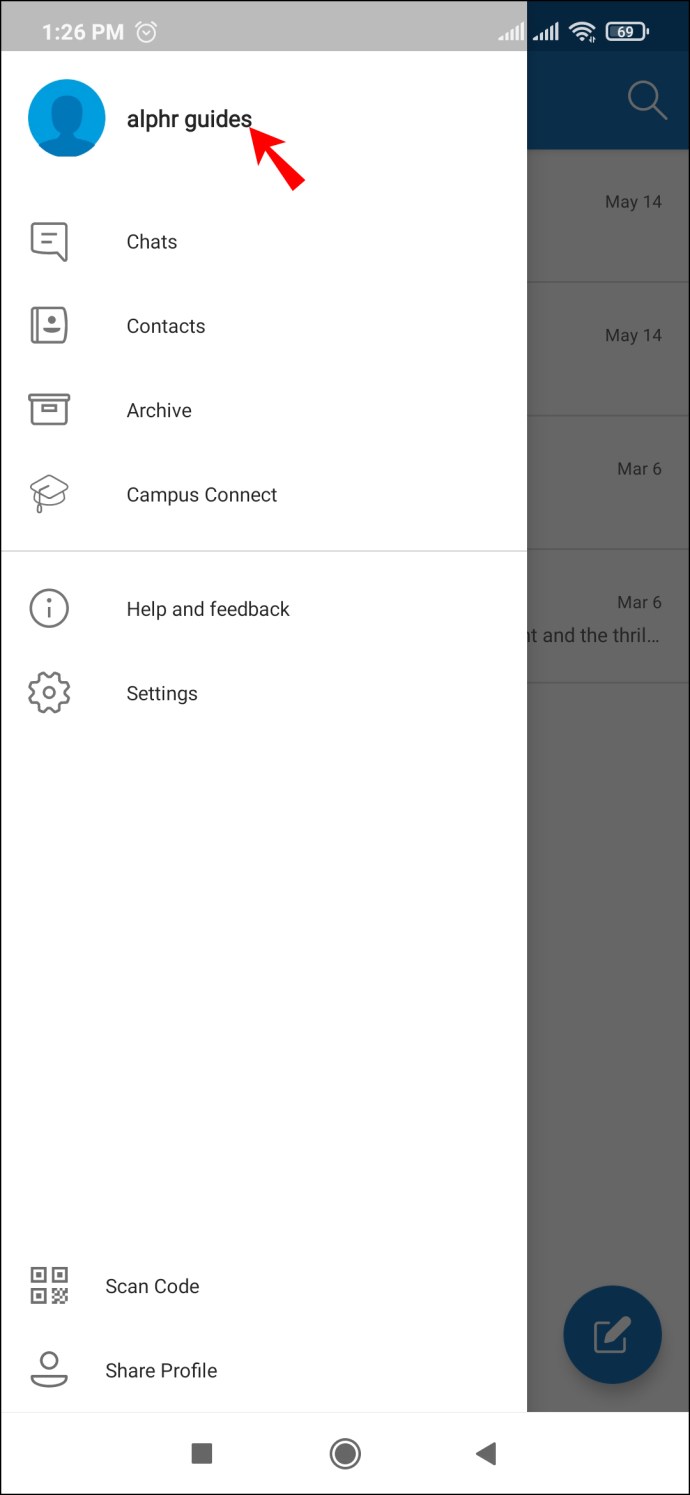
- 画面の右中央に青色の「編集」アイコンが表示されます。クリックして。
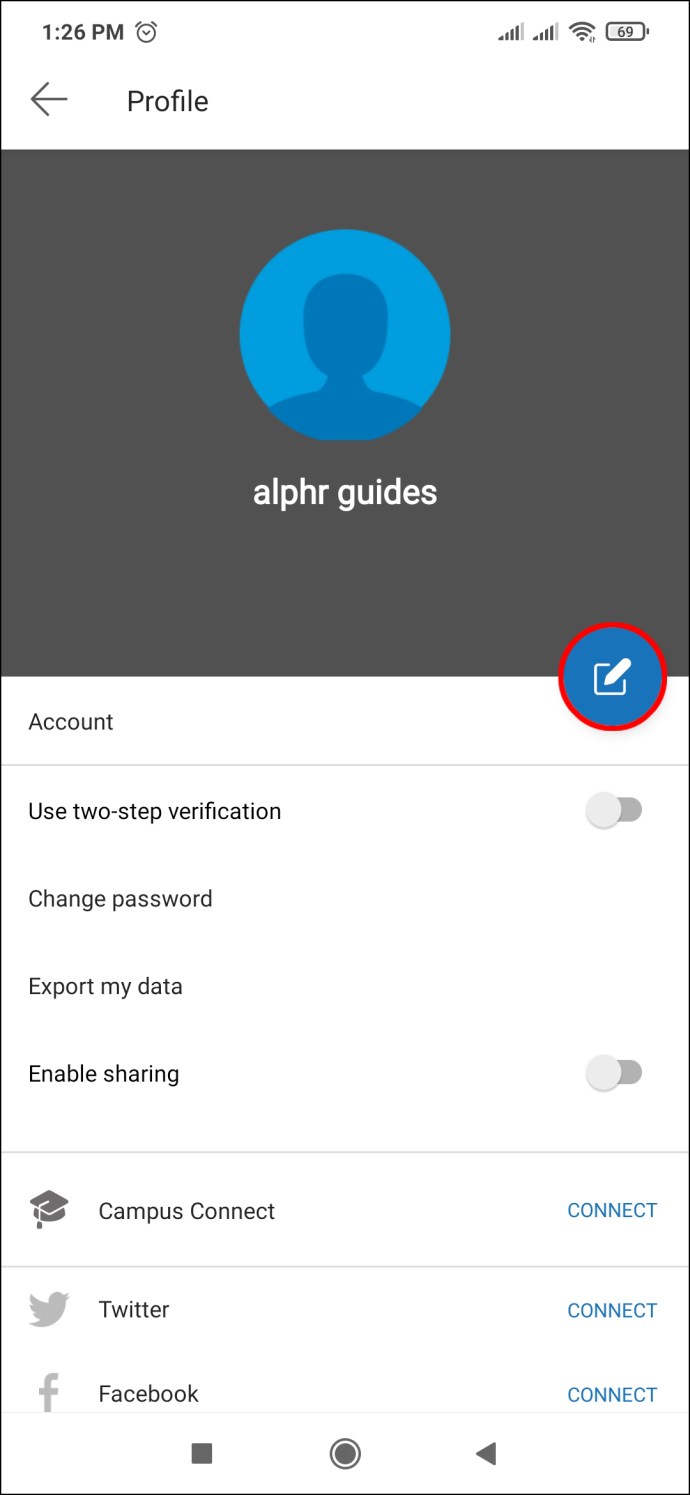
- アバターのすぐ下で、名前をクリックします。
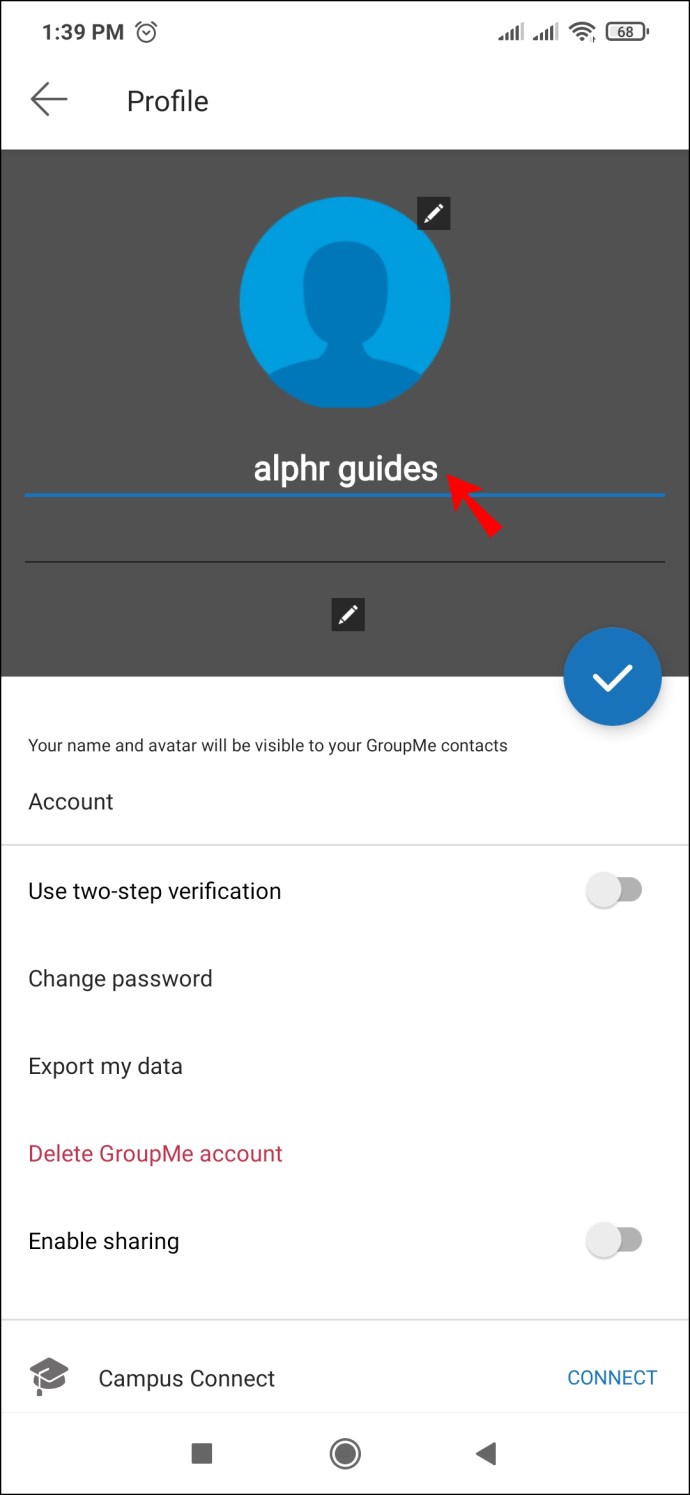
- 編集または削除して新しいものを作成すれば完了です。
Androidデバイスでニックネームを変更する方法
AndroidのGroupMeは、iOSデバイスとはレイアウトが異なります。 AndroidでGroupMeのニックネームを変更する場合は、次の簡単な手順に従ってください。
- ニックネームを変更したい会話に移動します。
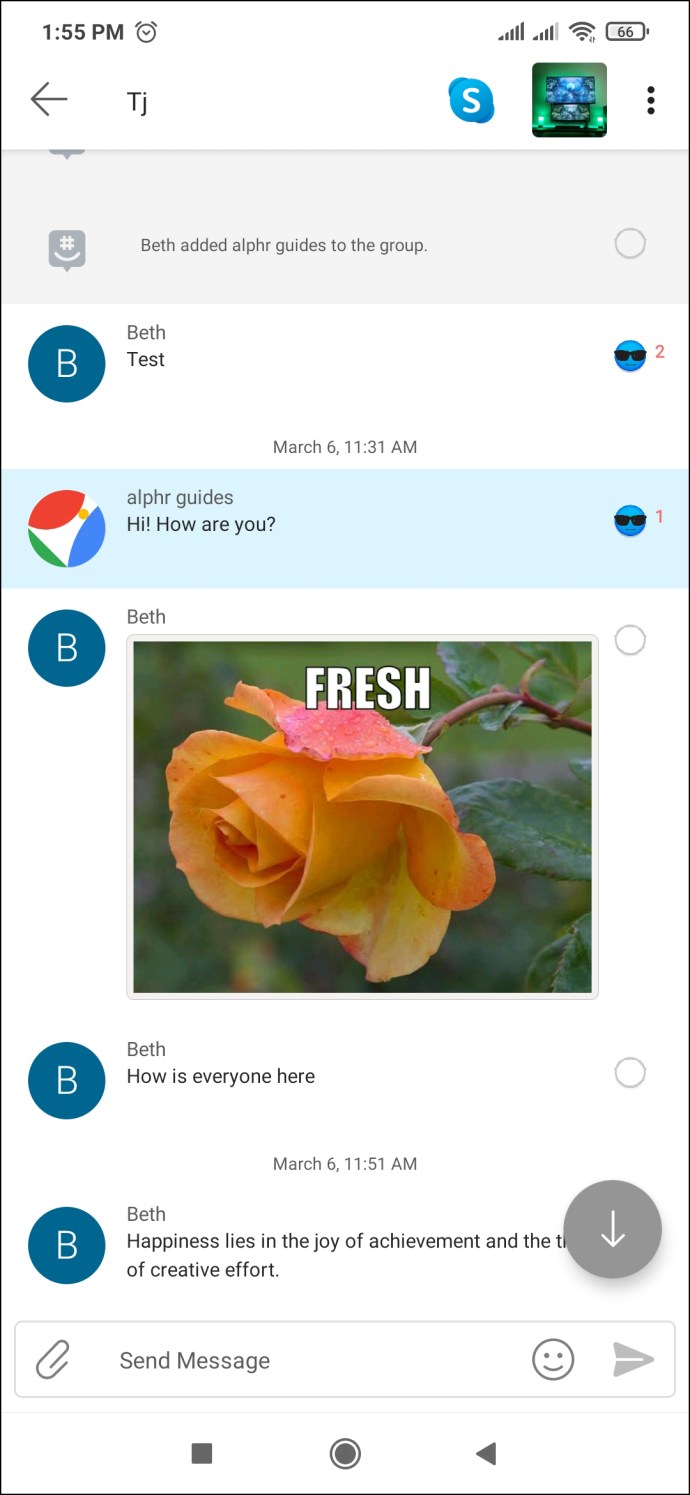
- グループのアバターを選択します。
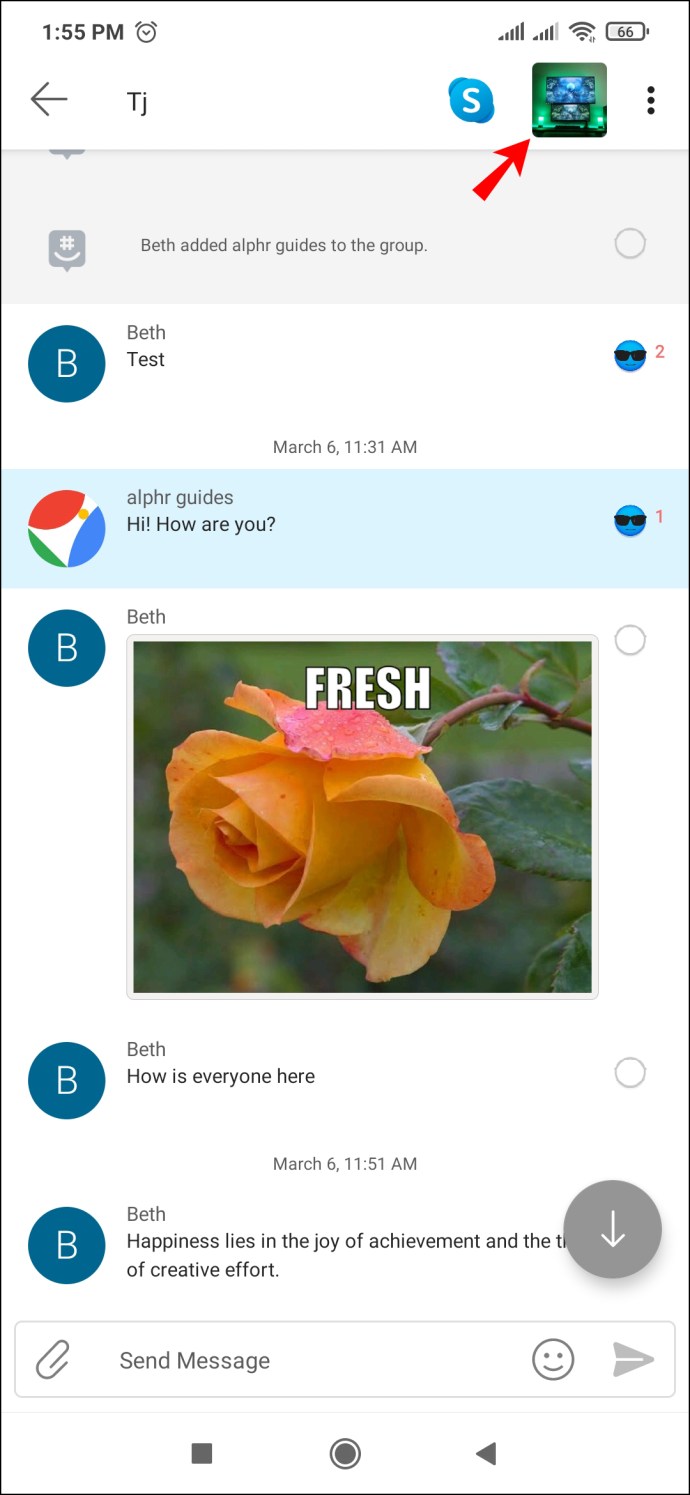
- 「設定」ボタンを選択します。
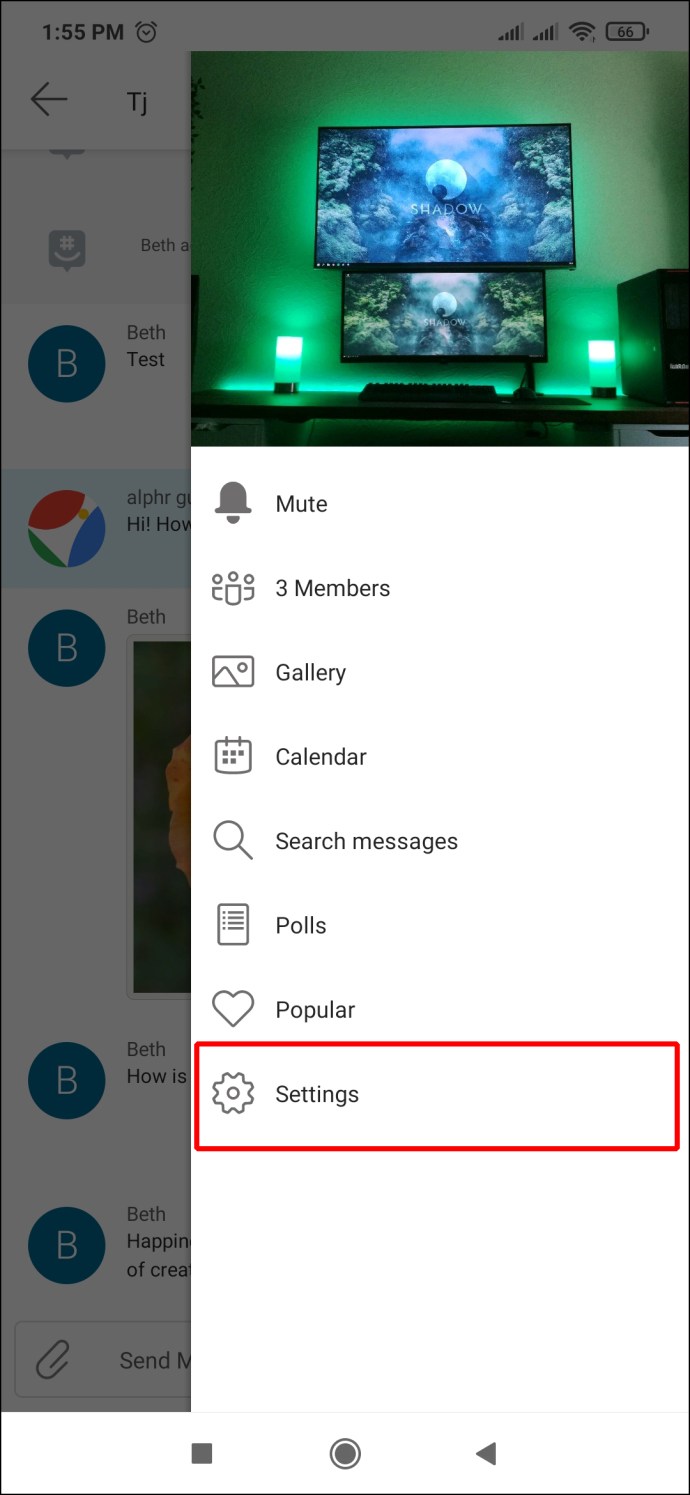
- 「プロファイルの編集」ボタンをクリックします。
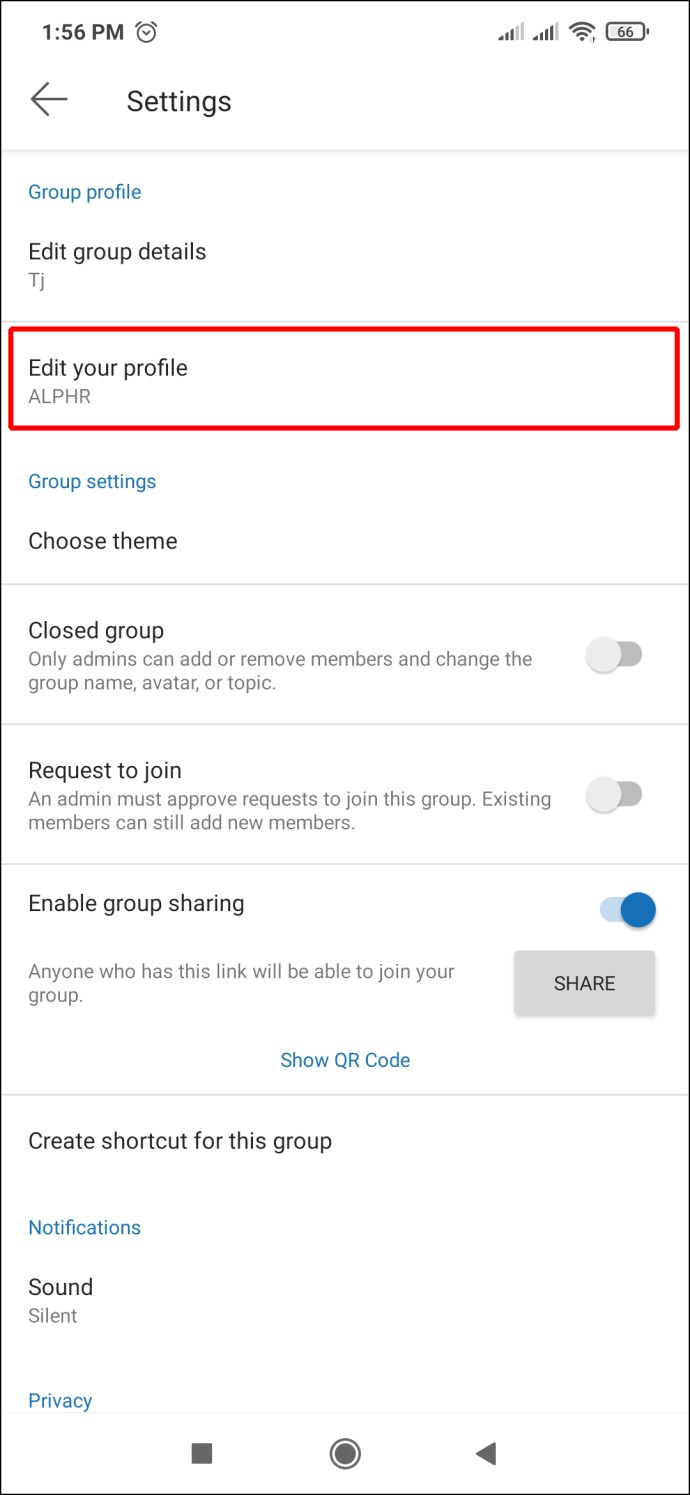
- エリアをタップし、「ニックネームの編集」に新しい名前を入力します。
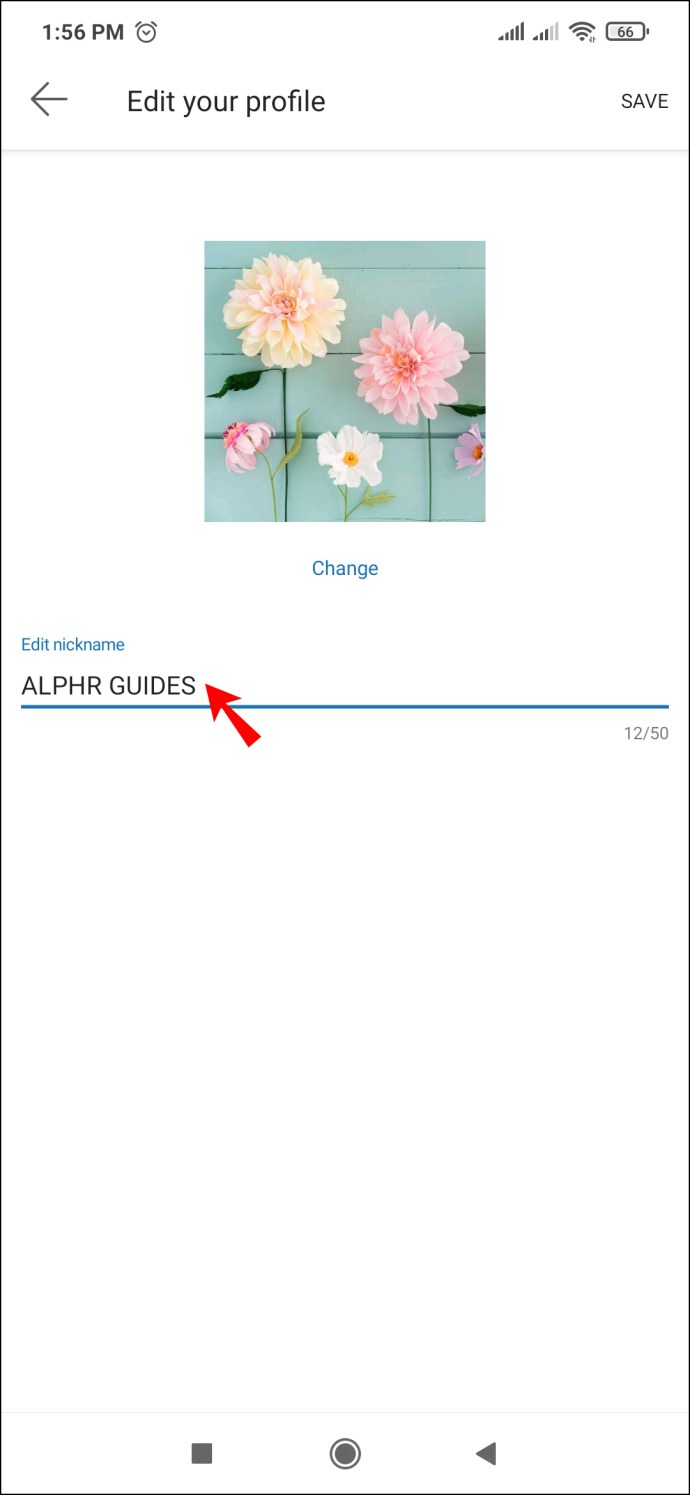
- [保存]を選択することを忘れないでください.”
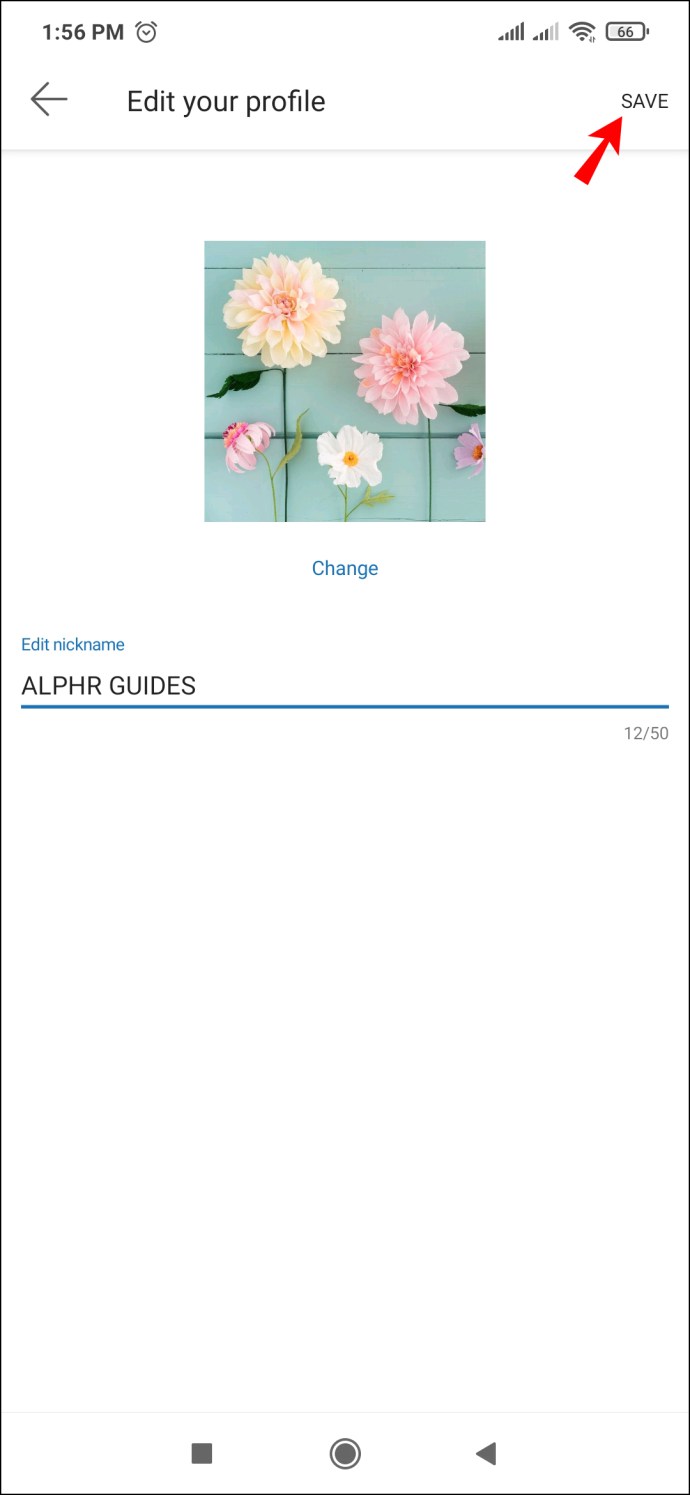
PC上のGroupMeで名前を変更する方法
PCのGroupMeアプリで名前を変更するのは、思ったより簡単です。これがあなたがしなければならないことです:
- PCでGroupMeアプリを開きます。
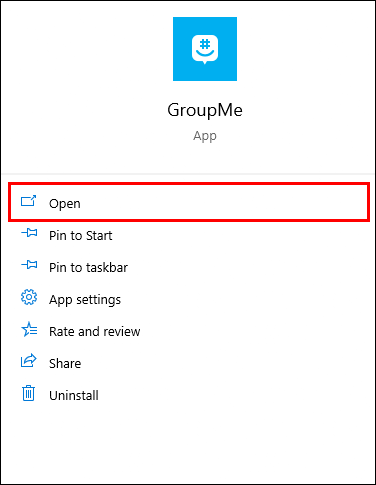
- 画面左上の「ナビゲーション」バーをタップします。
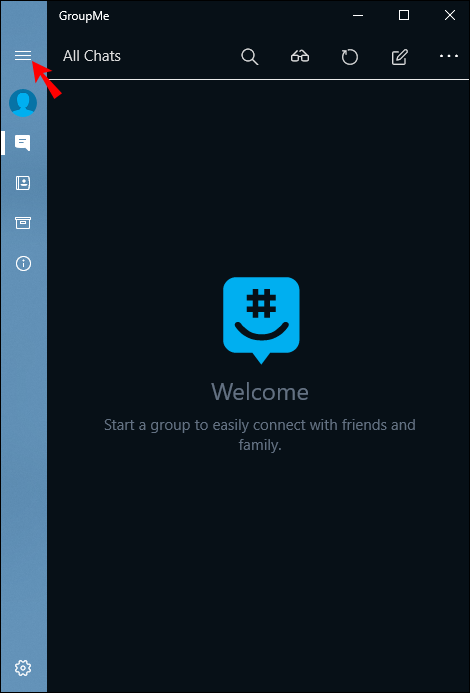
- あなたの名前とアバターをクリックしてください。
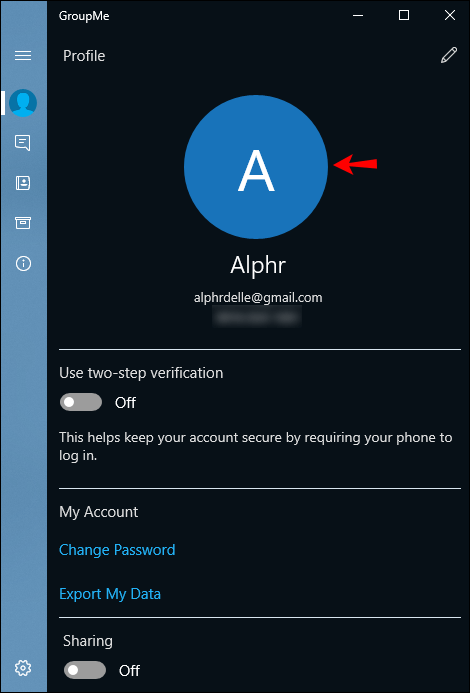
- アバターのすぐ上にある鉛筆アイコンを選択します。
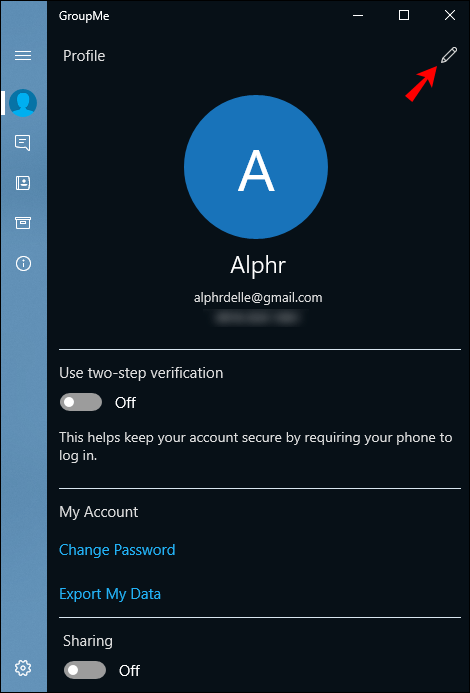
- アバターの下に名前を入力するか、現在の名前を編集して「Enter」を押します。
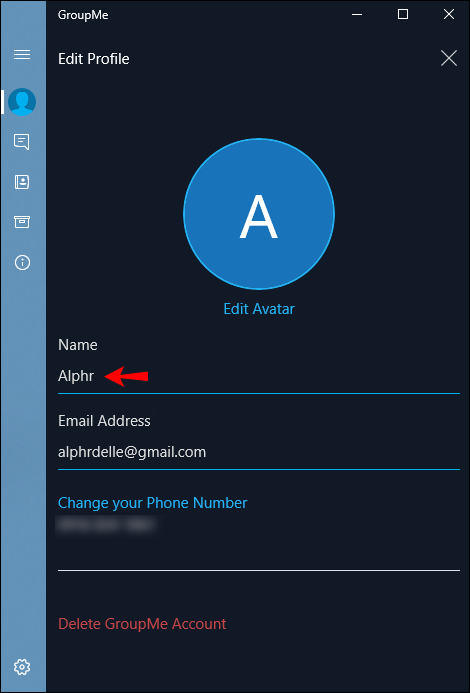
PCでニックネームを変更する方法
PCでGroupMeを使用して友達と話すと、いくつかの簡単な手順でチャットのニックネームを編集できます。必要がある:
- ページ上部の会話タイトルをクリックします。
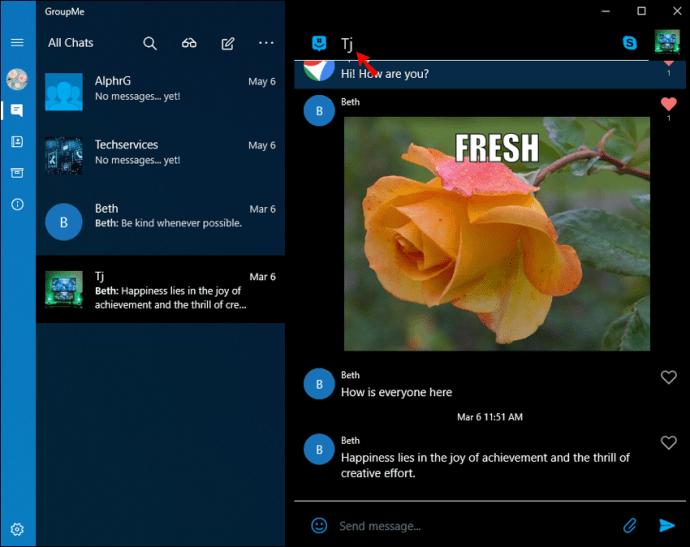
- ニックネームを変更する会話をクリックします。
- ドロップダウンメニューから「設定」を選択します。
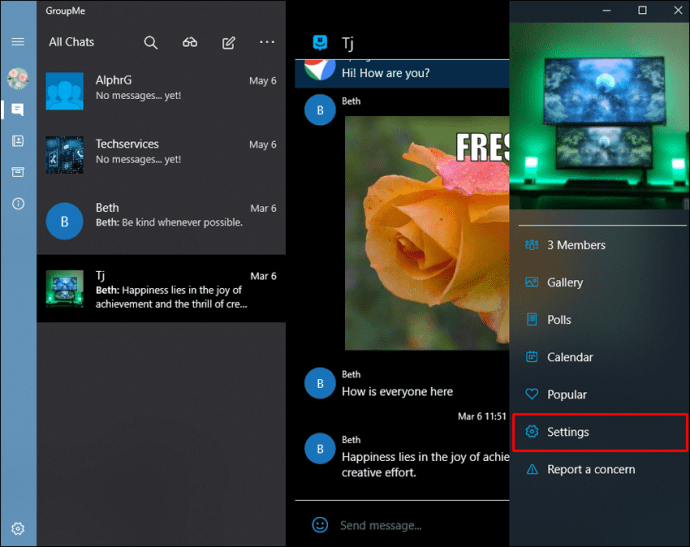
- 「編集」をクリックしてニックネームを変更します。“
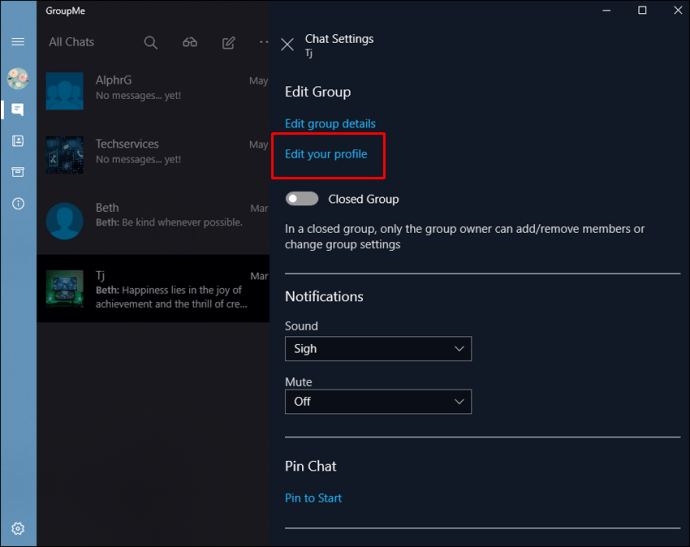
- [ニックネーム]領域に、新しい名前を入力します。
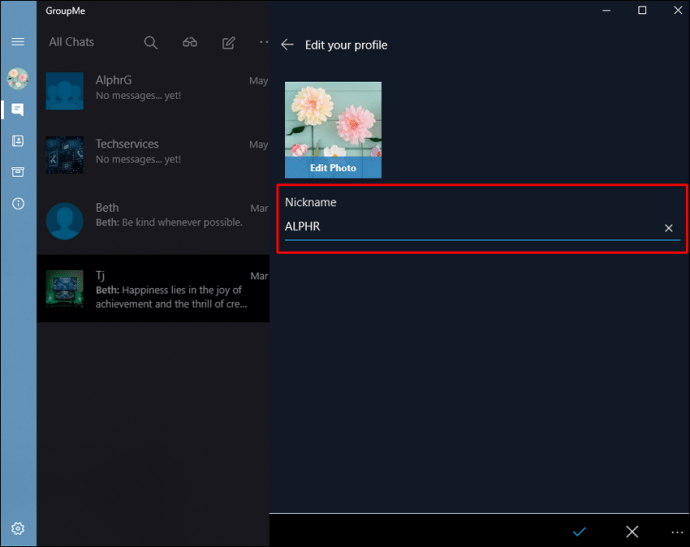
- 横のチェックボックスをオンにします “[完了]ボタンと[入力]をクリックします。
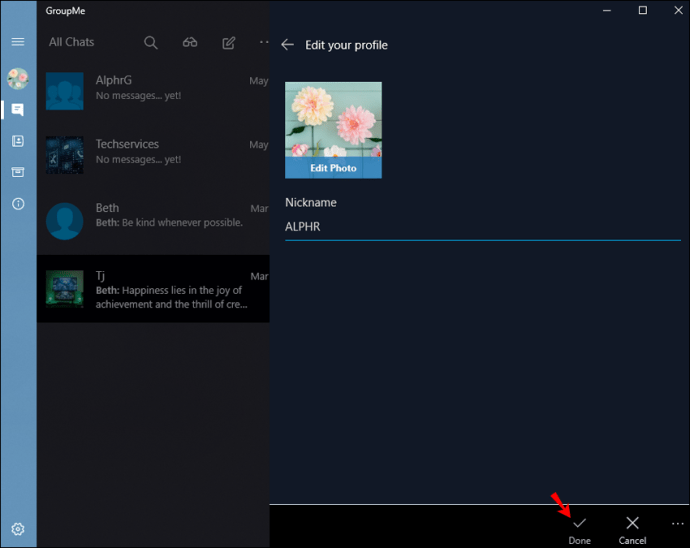
その他のFAQ
GroupMeで名前を変更すると、他のユーザーに通知されますか?
はい、GroupMeはあなたの名前の変更についてすべての連絡先に通知します。アバターが変更されたり、誰かがテキストで1つの絵文字を送信したりすると、通知が届きます。誰かがGroupMeアプリに入るたびにアラートが表示されます。
GroupMeの1つのグループで名前を変更できますか?
はい、GroupMeサイトにはエキサイティングな「ニックネーム」オプションがあります。これらのニックネームは本名とは別のものであり、いつでも変更または編集できます。チャットやグループごとに個別のエイリアスを設定し、いつでも変更できます。
素晴らしいニックネームで自分を表現する
あなたの表示名は、他の人がメッセージングアプリで見る最初の情報です。グループに応じて、公式または非公式になりたい場合があります。同僚とつながっている場合は、物事をフォーマルに保ちたいと思うかもしれませんが、親しい友人とのつながりでは、よりクールな表示名が必要になる場合があります。ある日は「ハラルド・アーキンシールド」と呼ばれ、別の日は「博士」と呼ばれるようになります。ハラルド、メリーランド州。」 – GroupMeを使用すると、いつでも名前を変更できます。
ニックネームは会話に独特のタッチを追加します。彼らは会話を始めるのにも洞察力があるので、彼らはまた素晴らしい砕氷船です。 GroupMeプラットフォームのチャットごとに、「Cornets」のような面白いニックネームまたは「Sparkles」のようなかわいいニックネームを選択できます。チャットごとに異なるニックネームを設定することは、GroupMeプラットフォームのハイライトの1つです。
GroupMeで名前を変更する頻度はどれくらいですか。あなたはどんなクールなニックネームを思いついたのですか?以下のコメントセクションでお知らせください。